Page 1

Dell OptiPlex 390 Desktop
Benutzerhandbuch
Vorschriftenmodell D07D
Vorschriftentyp D07D001
Page 2
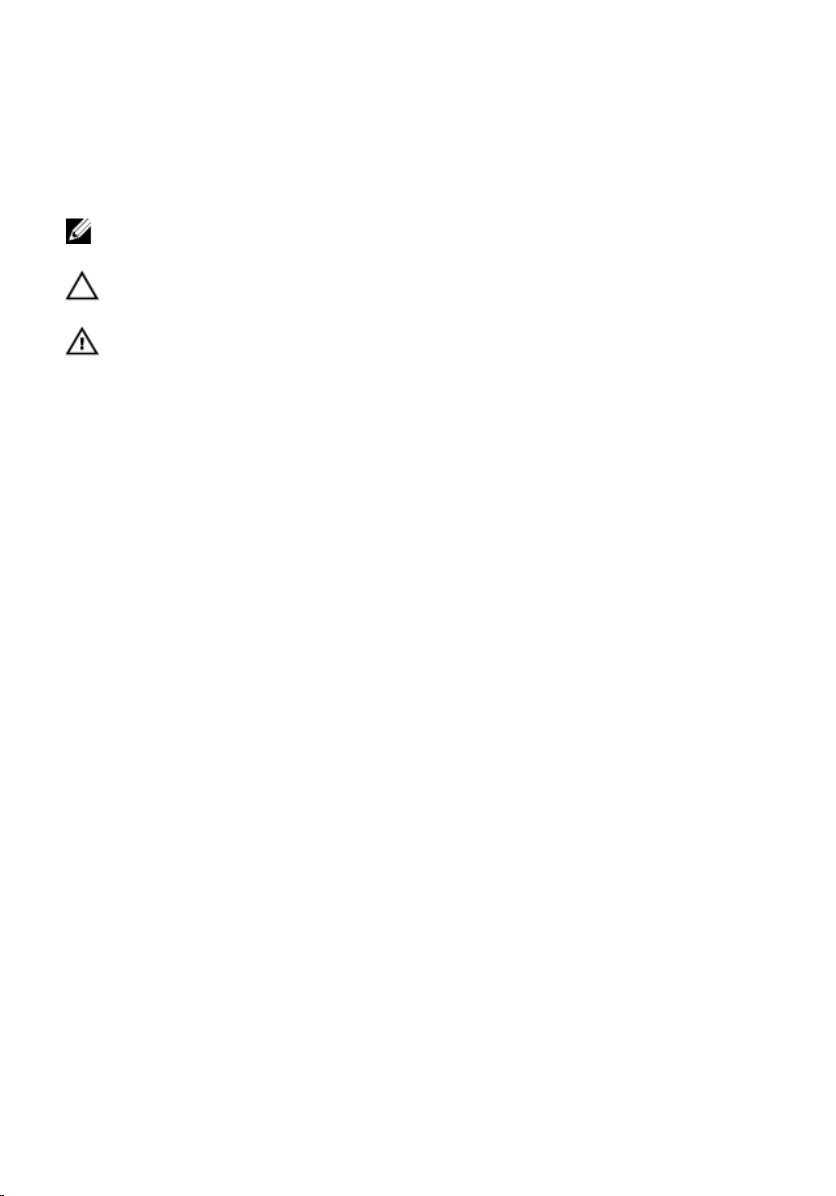
Anmerkungen, Vorsichtshinweise und Warnungen
ANMERKUNG: Eine ANMERKUNG macht auf wichtige Informationen aufmerksam, mit
denen Sie den Computer besser einsetzen können.
VORSICHT: Ein VORSICHTSHINWEIS macht aufmerksam auf mögliche Beschädigung der
Hardware oder Verlust von Daten bei Nichtbefolgung von Anweisungen.
WARNUNG: Durch eine WARNUNG werden Sie auf Gefahrenquellen hingewiesen, die
materielle Schäden, Verletzungen oder sogar den Tod von Personen zur Folge haben
können.
Irrtümer und technische Änderungen vorbehalten.
© 2011 Dell Inc. Alle Rechte vorbehalten.
Die Vervielfältigung oder Wiedergabe dieser Unterlagen in jeglicher Weise ohne schriftliche Genehmigung
von Dell Inc. ist strengstens untersagt.
In diesem Text enthaltene Marken:
™
Latitude
Pentium
,
Latitude ON
®
,
Xeon
Corporationin in den USA und/oder anderen Ländern.
AMD Opteron
®
,
Core
™
AMD Phenom
,
™
,
™
,
OptiPlex
Atom
Marken von Advanced Micro Devices, Inc.
Windows Vista-Startschaltfläche und
Microsoft Corporation in den USA und/oder anderen Ländern.
Blu-ray Disc Association (BDA), die für die Nutzung auf Datenträgern und Playern lizenziert ist. Die
Bluetooth
®
-Wortmarke ist eine eingetragene Marke im Besitz von
Nutzung der Marke von Dell Inc. unterliegt der Lizenz.
™
Dell
™
,
Vostro
™
,
Centrino
™
AMD Sempron
,
Office Outlook
, das DELL Logo,
™
und
Wi-Fi Catcher
®
und
Celeron
AMD
™
AMD Athlon
,
Microsoft
®
,
®
sind Marken oder eingetragene Marken der
Wi-Fi
Dell Precision
®
sind eingetragene Marken oder Marken der Intel
®
ist eine eingetragene Marke und
Windows
Blu-ray Disc
®
ist eine eingetragene Marke von Wireless
Ethernet Compatibility Alliance, Inc.
Andere in diesem Dokument möglicherweise verwendete Marken und Handelsnamen beziehen sich auf die
entsprechenden Eigentümer oder deren Produkte. Dell Inc. erhebt keinen Anspruch auf Marken und
Handelsbezeichnungen mit Ausnahme der eigenen.
™
,
™
™
®
Precision ON
sind Marken von Dell Inc.
ATI Radeon
,
MS-DOS
,
Bluetooth
™
ATI FirePro
und
®
Windows Vista
,
™
ist eine Marke im Besitz der
®
SIG, Inc. und jedwede
™
,
ExpressCharge
®
Intel
™
sind
®
, die
,
™
,
2011 — 07
Rev. A00
Page 3
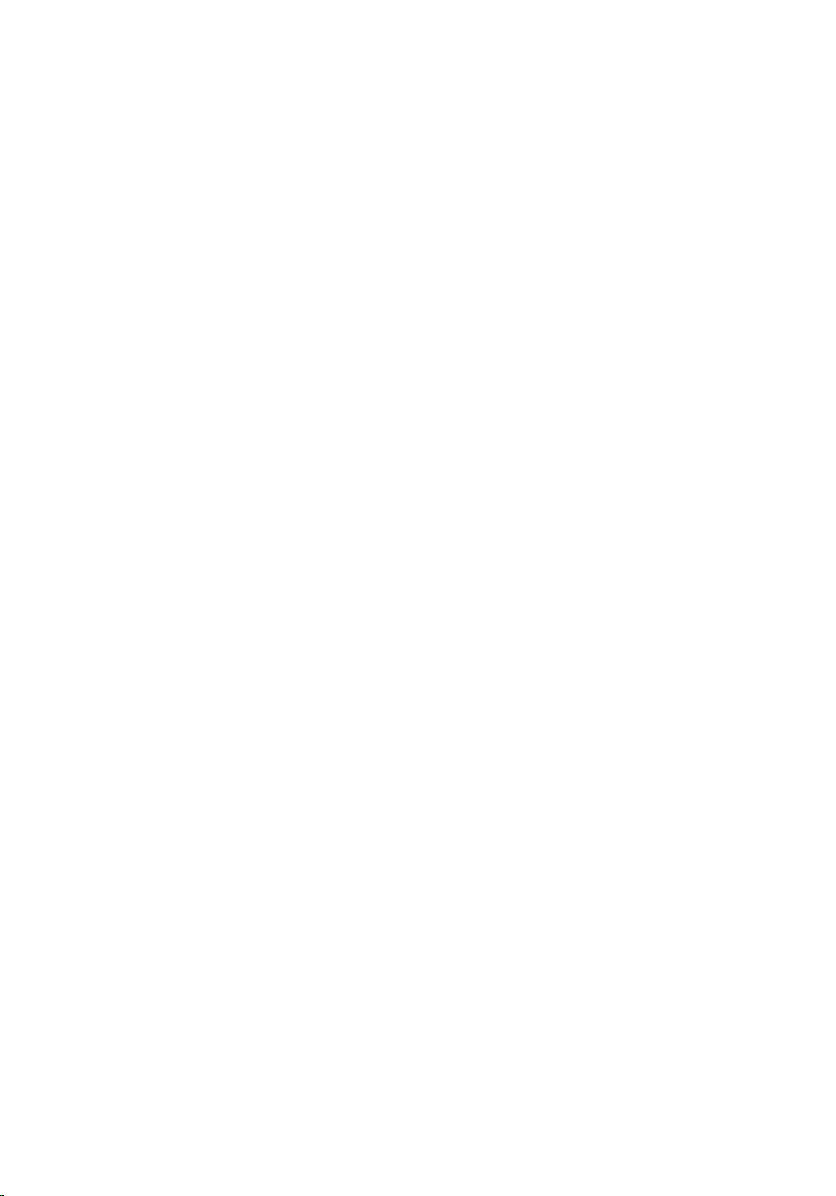
Inhaltsverzeichnis
Anmerkungen, Vorsichtshinweise und Warnungen...............................2
Kapitel 1: Arbeiten am Computer................................................................7
Vor der Arbeit an Komponenten im Innern des Computers..............................................7
Empfohlene Werkzeuge....................................................................................................9
Ausschalten des Computers.............................................................................................9
Nach der Arbeit an Komponenten im Innern des Computers.........................................10
Kapitel 2: Abdeckung..................................................................................11
Entfernen der Abdeckung...............................................................................................11
Einbauen der Abdeckung................................................................................................12
Kapitel 3: Frontverkleidung........................................................................13
Entfernen der Frontverkleidung.......................................................................................13
Einbauen der Frontverkleidung.......................................................................................14
Kapitel 4: Karten..........................................................................................15
Entfernen der Erweiterungskarte....................................................................................15
Einbauen der Erweiterungskarte.....................................................................................17
Kapitel 5: Optisches Laufwerk...................................................................19
Entfernen des optischen Laufwerks................................................................................19
Einbauen des optischen Laufwerks................................................................................20
Kapitel 6: Festplattenlaufwerk...................................................................21
Entfernen des Festplattenlaufwerks...............................................................................21
Einbauen der Festplatte..................................................................................................23
Kapitel 7: Speicher......................................................................................25
Entfernen des Speichers.................................................................................................25
Page 4
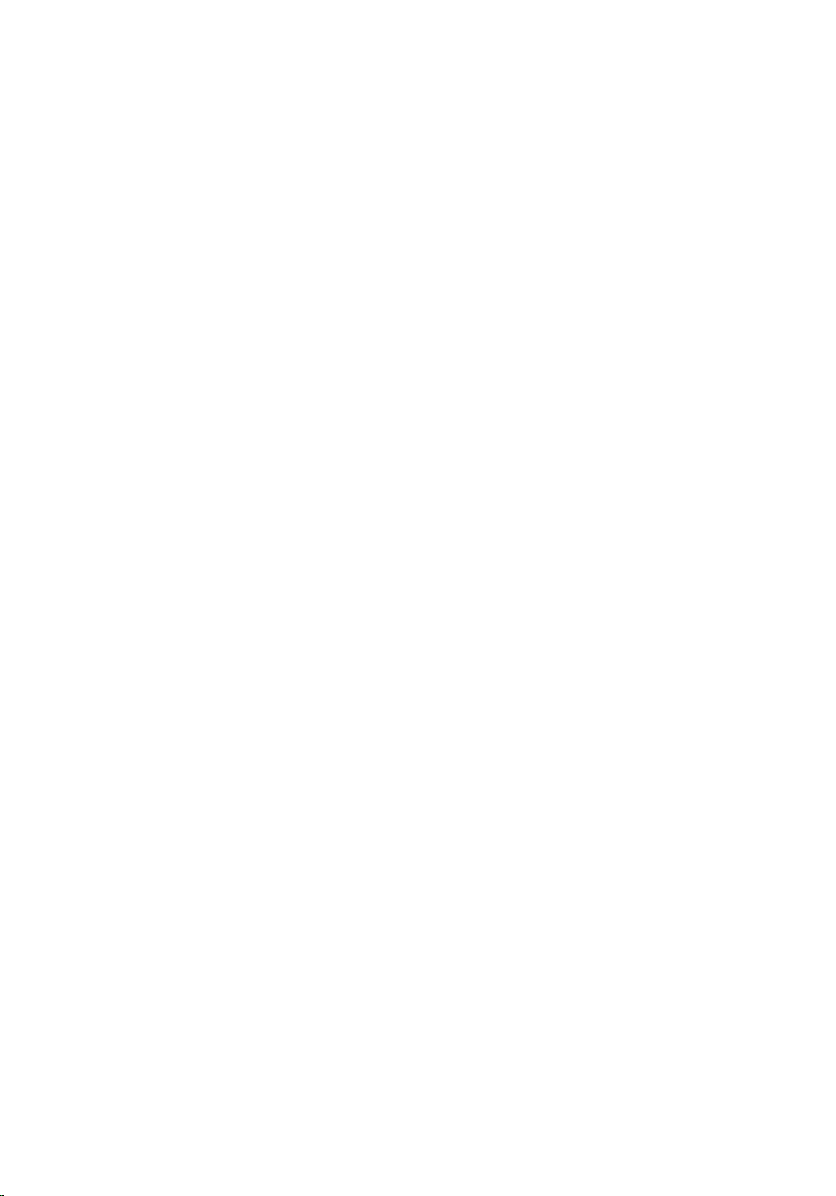
Einbauen des Speichers..................................................................................................26
Kapitel 8: Gehäuseeingriffschalter...........................................................27
Entfernen des Gehäuseeingriffschalters........................................................................27
Einbauen des Gehäuseeingriffschalters.........................................................................28
Kapitel 9: Lautsprecher..............................................................................29
Entfernen des Lautsprechers..........................................................................................29
Einbauen des Lautsprechers...........................................................................................30
Kapitel 10: Kühlkörper und Prozessor......................................................31
Entfernen des Kühlkörpers und des Prozessors.............................................................31
Einbauen des Kühlkörpers und des Prozessors..............................................................33
Kapitel 11: Knopfzellenbatterie.................................................................35
Entfernen der Knopfzellenbatterie..................................................................................35
Einsetzen der Knopfzellenbatterie..................................................................................36
Kapitel 12: Betriebsschalterkabel.............................................................37
Entfernen des Betriebsschalterkabels............................................................................37
Einbauen des Betriebsschalterkabels............................................................................38
Kapitel 13: Vorderer Temperatursensor..................................................39
Entfernen des vorderen Temperatursensors..................................................................39
Einbauen des vorderen Temperatursensors...................................................................40
Kapitel 14: Systemlüfter..............................................................................41
Entfernen des Systemlüfters...........................................................................................41
Einbauen des Systemlüfters............................................................................................42
Kapitel 15: Eingabe/Ausgabe-Feld............................................................45
Entfernen der Eingabe/Ausgabe-Leiste..........................................................................45
Einbauen der Eingabe/Ausgabe-Leiste...........................................................................46
Page 5
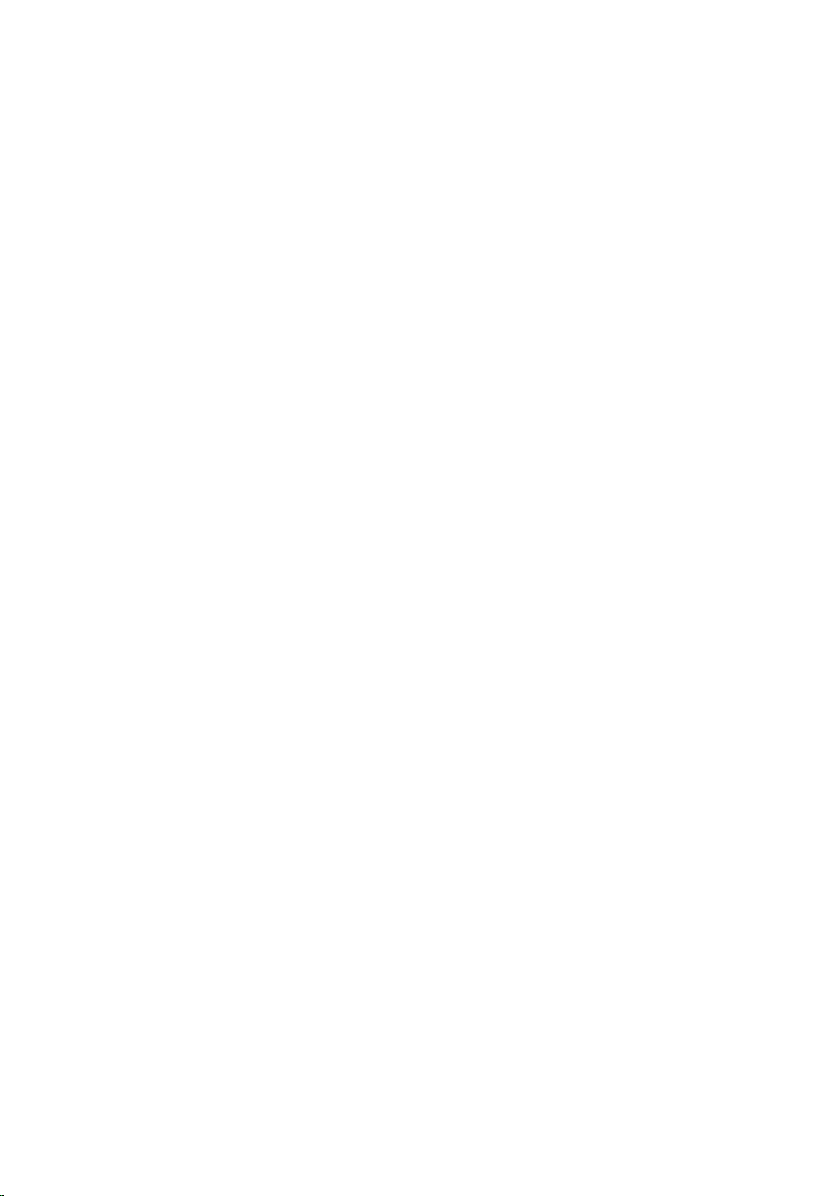
Kapitel 16: Netzteil.......................................................................................47
Entfernen des Netzteils...................................................................................................47
Einbauen des Netzteils....................................................................................................49
Kapitel 17: Systemplatine...........................................................................51
Entfernen der Systemplatine...........................................................................................51
Einbauen der Systemplatine...........................................................................................53
Kapitel 18: Netzteil (Power Supply Unit, PSU) am
Temperatursensor.......................................................................................55
Entfernen des Netzteil-Temperatursensors....................................................................55
Einbauen des Netzteil-Temperatursensors.....................................................................56
Kapitel 19: System-Setup...........................................................................57
System-Setup..................................................................................................................57
Startmenü........................................................................................................................57
Startmenü-Erweiterungen...............................................................................................57
Tastenkombinationen zeitlich abstimmen.......................................................................58
Signaltoncodes und Fehlermeldungen............................................................................59
Navigation.......................................................................................................................59
Optionen des System-Setup............................................................................................60
Kapitel 20: Beheben von Störungen.........................................................71
Diagnose-LEDs................................................................................................................71
Signaltoncodes................................................................................................................79
Fehlermeldungen.............................................................................................................82
Kapitel 21: Technische Daten....................................................................93
Technische Daten...........................................................................................................93
Kapitel 22: Kontaktaufnahme mit Dell....................................................101
Kontaktaufnahme mit Dell.............................................................................................101
Page 6
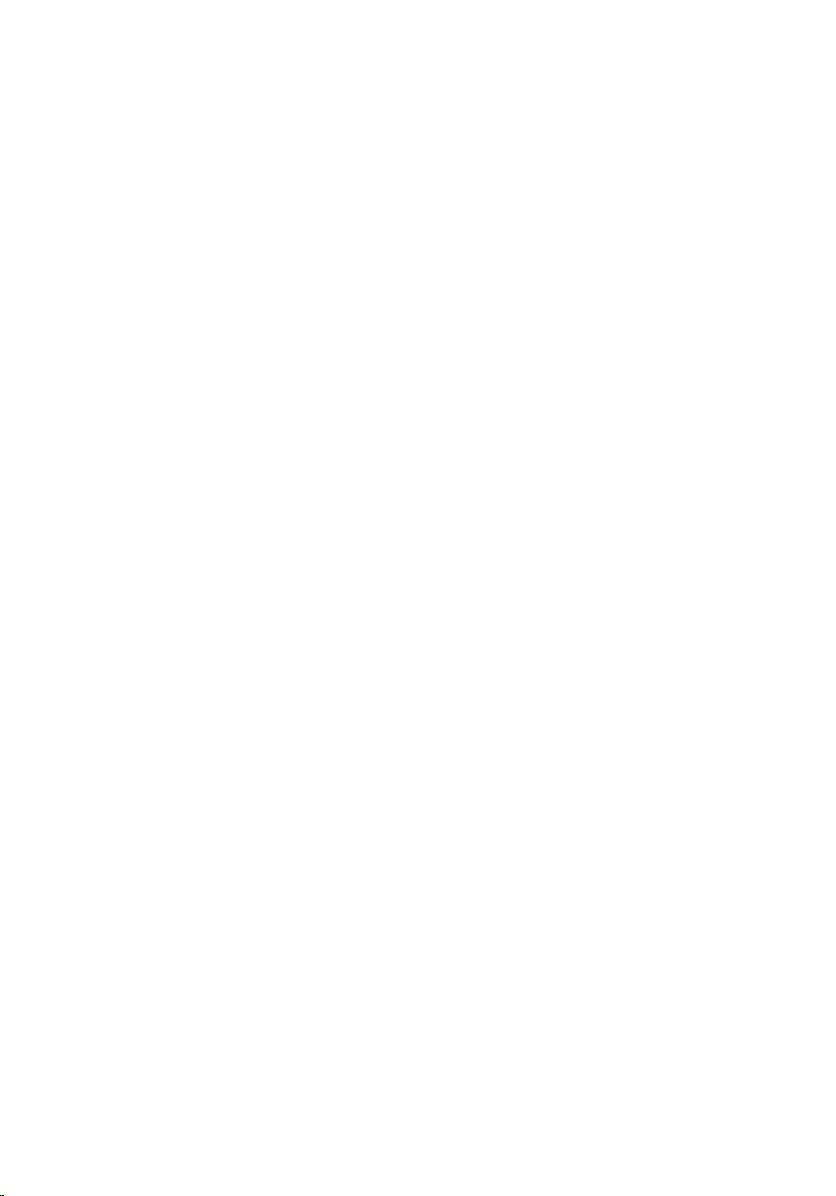
6
Page 7
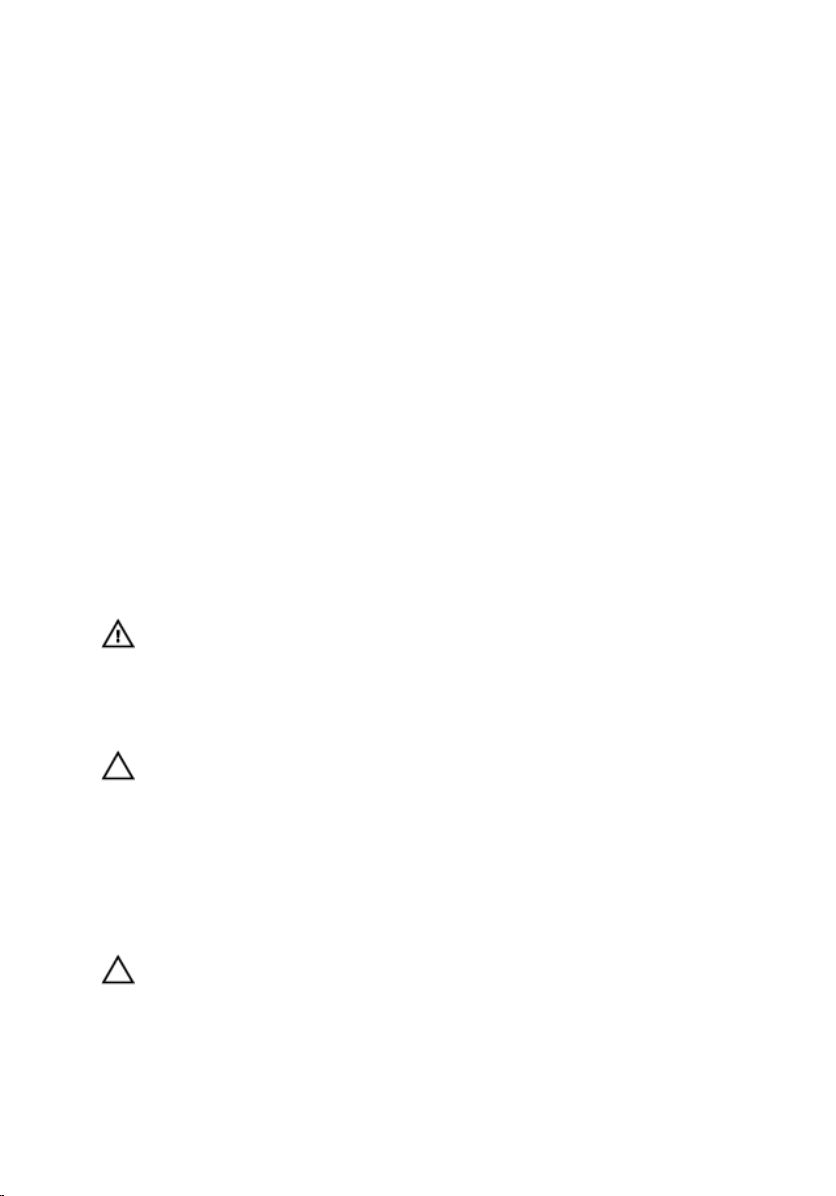
Arbeiten am Computer
Vor der Arbeit an Komponenten im Innern des Computers
Die folgenden Sicherheitshinweise schützen den Computer vor möglichen
Schäden und dienen der persönlichen Sicherheit des Benutzers. Wenn nicht
anders angegeben, ist bei jedem in diesem Dokument beschriebenen Vorgang
darauf zu achten, dass die folgenden Bedingungen erfüllt sind:
• Sie haben die im Lieferumfang des Computers enthaltenen
Sicherheitshinweise gelesen.
• Eine Komponente kann ersetzt oder, wenn sie separat erworben wurde,
installiert werden, indem der Entfernungsvorgang in umgekehrter
Reihenfolge ausgeführt wird.
WARNUNG: Bevor Sie Arbeiten im Inneren des Computers ausführen, lesen Sie
zunächst die im Lieferumfang des Computers enthaltenen Sicherheitshinweise.
Zusätzliche Informationen zur bestmöglichen Einhaltung der Sicherheitsrichtlinien
finden Sie auf der Homepage zur Richtlinienkonformität unter www.dell.com/
regulatory_compliance.
1
VORSICHT: Viele Reparaturen am Computer dürfen nur von einem zertifizierten
Servicetechniker ausgeführt werden. Sie sollten nur die Behebung von Störungen
sowie einfache Reparaturen unter Berücksichtigung der jeweiligen Angaben in den
Produktdokumentationen von Dell durchführen, bzw. die elektronischen oder
telefonischen Anweisungen des Service- und Supportteams von Dell befolgen.
Schäden durch nicht von Dell genehmigte Wartungsversuche werden nicht durch
die Garantie abgedeckt. Lesen und beachten Sie die Sicherheitshinweise, die Sie
zusammen mit Ihrem Produkt erhalten haben.
VORSICHT: Um elektrostatische Entladungen zu vermeiden, erden Sie sich mit
einem Erdungsarmband oder durch regelmäßiges Berühren einer nicht lackierten
metallenen Oberfläche, beispielsweise eines Anschlusses auf der Rückseite des
Computers.
7
Page 8
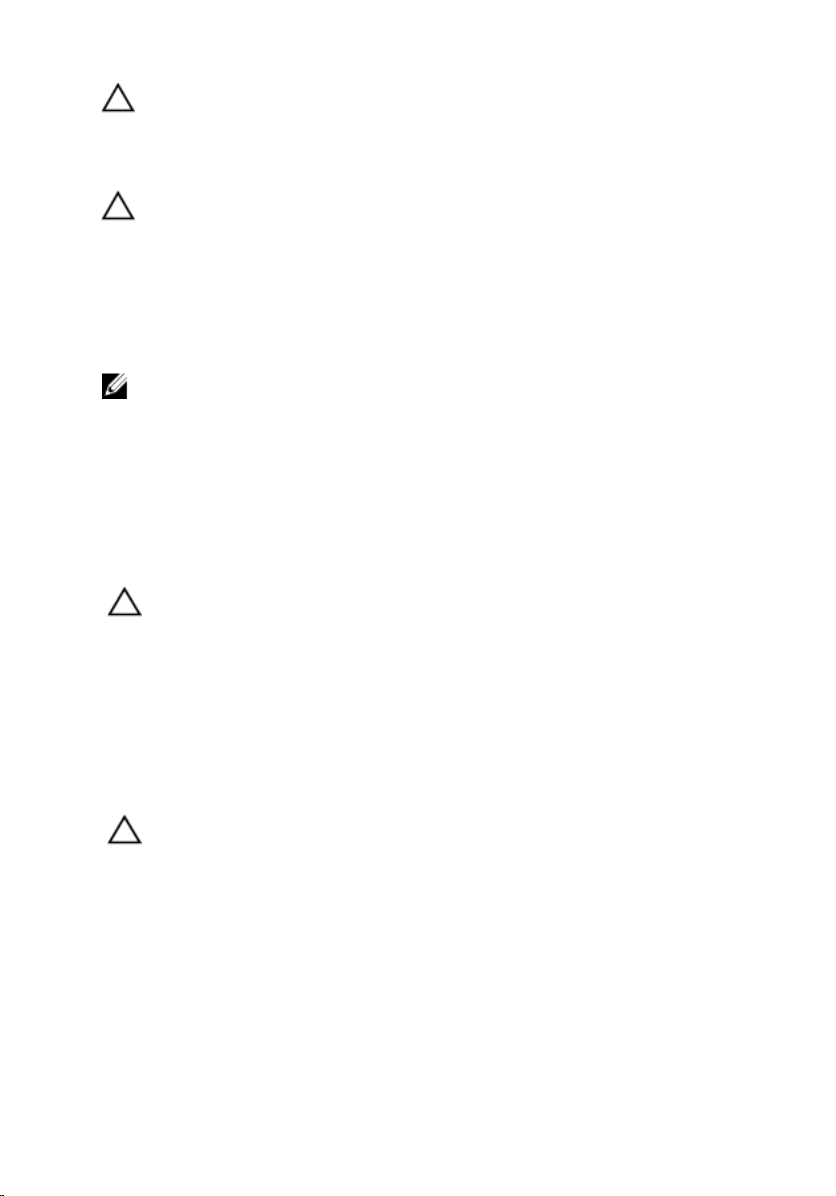
VORSICHT: Gehen Sie mit Komponenten und Erweiterungskarten vorsichtig um..
Berühren Sie keine Komponenten oder Kontakte auf der Karte. Halten Sie die Karte
möglichst an ihren Kanten oder dem Montageblech. Fassen Sie Komponenten wie
Prozessoren grundsätzlich an den Kanten und niemals an den Kontaktstiften an.
VORSICHT: Ziehen Sie beim Trennen eines Kabels vom Computer nur am Stecker
oder an der Zuglasche und nicht am Kabel selbst. Einige Kabel haben Stecker mit
Sicherungsklammern. Wenn Sie ein solches Kabel abziehen, drücken Sie vor dem
Herausziehen des Steckers die Sicherungsklammern nach innen. Ziehen Sie beim
Trennen von Steckverbindungen die Anschlüsse immer gerade heraus, damit Sie
keine Anschlussstifte verbiegen. Richten Sie vor dem Herstellen von
Steckverbindungen die Anschlüsse stets korrekt aus.
ANMERKUNG: Die Farbe Ihres Computers und bestimmter Komponenten kann von
den in diesem Dokument gezeigten Farben abweichen.
Um Schäden am Computer zu vermeiden, führen Sie folgende Schritte aus,
bevor Sie mit den Arbeiten im Computerinneren beginnen.
1. Stellen Sie sicher, dass die Arbeitsoberfläche eben und sauber ist, damit
die Computerabdeckung nicht zerkratzt wird.
2. Schalten Sie den Computer aus (siehe Ausschalten des Computers).
VORSICHT: Wenn Sie ein Netzwerkkabel trennen, ziehen Sie es zuerst am
Computer und dann am Netzwerkgerät ab.
3. Trennen Sie alle Netzwerkkabel vom Computer.
4. Trennen Sie Ihren Computer sowie alle daran angeschlossenen Geräte vom
Stromnetz.
5. Halten Sie den Betriebsschalter gedrückt, während Sie den Computer vom
Netz trennen, um die Systemplatine zu erden.
6. Entfernen Sie die Abdeckung.
VORSICHT: Bevor Sie Komponenten im Inneren des Computers berühren, müssen
Sie sich erden. Berühren Sie dazu eine nicht lackierte Metalloberfläche,
beispielsweise Metallteile an der Rückseite des Computers. Berühren Sie während
der Arbeiten regelmäßig eine unlackierte Metalloberfläche, um statische
Aufladungen abzuleiten, die zur Beschädigung interner Komponenten führen
können.
8
Page 9
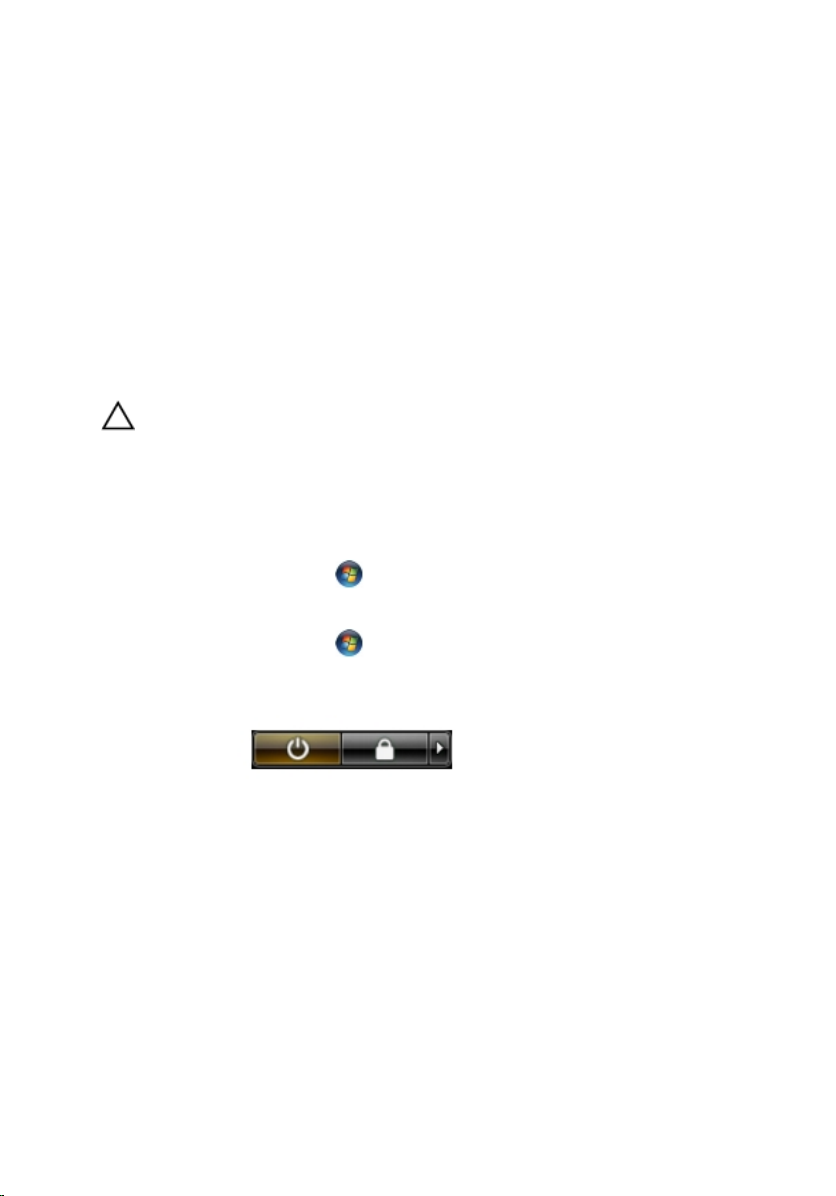
Empfohlene Werkzeuge
Für die in diesem Dokument beschriebenen Arbeitsschritte können die folgenden
Werkzeuge erforderlich sein:
• Kleiner Schlitzschraubenzieher
• Kreuzschlitzschraubenzieher
• Kleiner Plastikstift
• Datenträger mit Programm zur Flash-BIOS-Aktualisierung
Ausschalten des Computers
VORSICHT: Um Datenverlust zu vermeiden, speichern und schließen Sie alle
geöffneten Dateien, und beenden Sie alle aktiven Programme, bevor Sie den
Computer ausschalten.
1. Fahren Sie das Betriebssystem herunter:
• Unter Windows 7:
Klicken Sie auf Start
• In Windows Vista:
Klicken Sie auf Start
Startmenü (siehe Abbildung unten), und klicken Sie anschließend auf
Herunterfahren.
• In Windows XP:
Klicken Sie auf Start → Computer ausschalten → Ausschalten .
Nachdem das Betriebssystem heruntergefahren wurde, schaltet sich
der Computer automatisch aus.
2. Stellen Sie sicher, dass der Computer und alle angeschlossenen Geräte
ausgeschaltet sind. Wenn der Computer und die angeschlossenen Geräte
nicht automatisch beim Herunterfahren des Betriebssystems ausgeschaltet
wurden, halten Sie den Betriebsschalter 6 Sekunden lang gedrückt.
und dann auf Herunterfahren.
und dann auf den Pfeil unten rechts im
9
Page 10
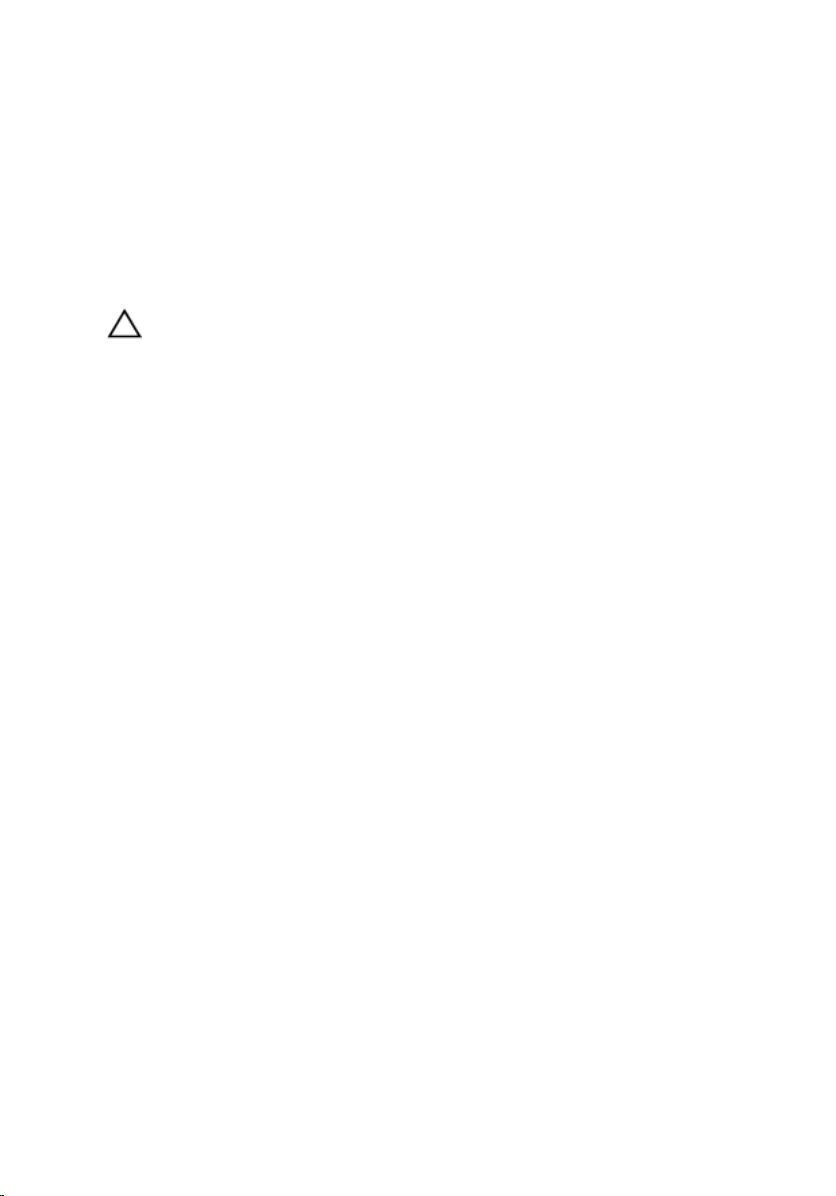
Nach der Arbeit an Komponenten im Innern des Computers
Stellen Sie nach Abschluss von Aus- und Einbauvorgängen sicher, dass Sie
zuerst sämtliche externen Geräte, Karten, Kabel usw. wieder anschließen,
bevor Sie den Computer einschalten.
1. Bringen Sie die Abdeckung wieder an.
VORSICHT: Wenn Sie ein Netzwerkkabel anschließen, verbinden Sie das Kabel
zuerst mit dem Netzwerkgerät und danach mit dem Computer.
2. Schließen Sie die zuvor getrennten Telefon- und Netzwerkkabel wieder an
den Computer an.
3. Schließen Sie den Computer sowie alle daran angeschlossenen Geräte an
das Stromnetz an.
4. Schalten Sie den Computer ein.
5. Überprüfen Sie, ob der Computer einwandfrei läuft, indem Sie Dell
Diagnostics ausführen.
10
Page 11
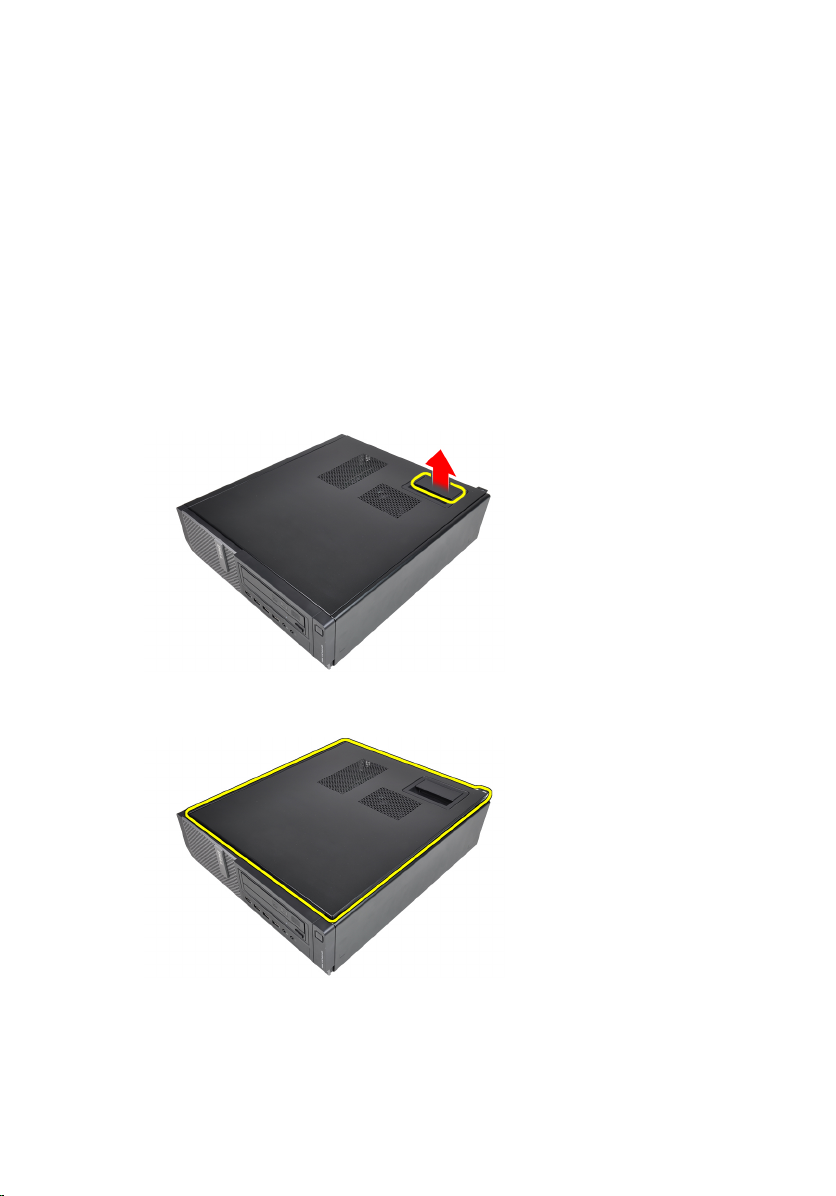
Abdeckung
Entfernen der Abdeckung
2
1. Folgen Sie den Anweisungen unter
Innern des Computers
2. Ziehen Sie die Abdeckungsfreigabevorrichtung an der Computerseite hoch.
3. Heben Sie die Abdeckung in einem Winkel von 45 Grad an und entfernen
Sie sie vom Computer.
.
Vor der Arbeit an Komponenten im
11
Page 12
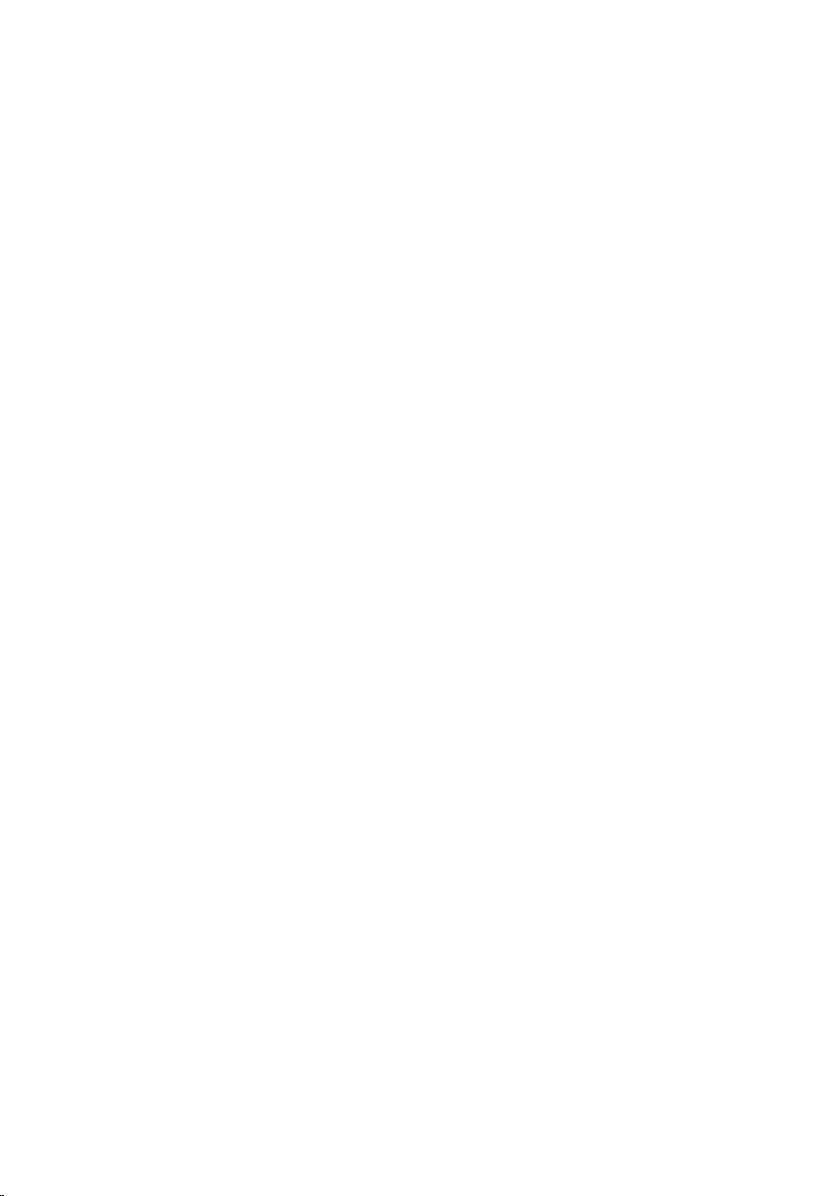
Einbauen der Abdeckung
1. Setzen Sie die Computerabdeckung auf das Gehäuse.
2. Drücken Sie die Computerabdeckung nach unten, bis sie einrastet.
3. Folgen Sie den Anweisungen unter
Inneren des Computers
.
Nach der Arbeit an Komponenten im
12
Page 13
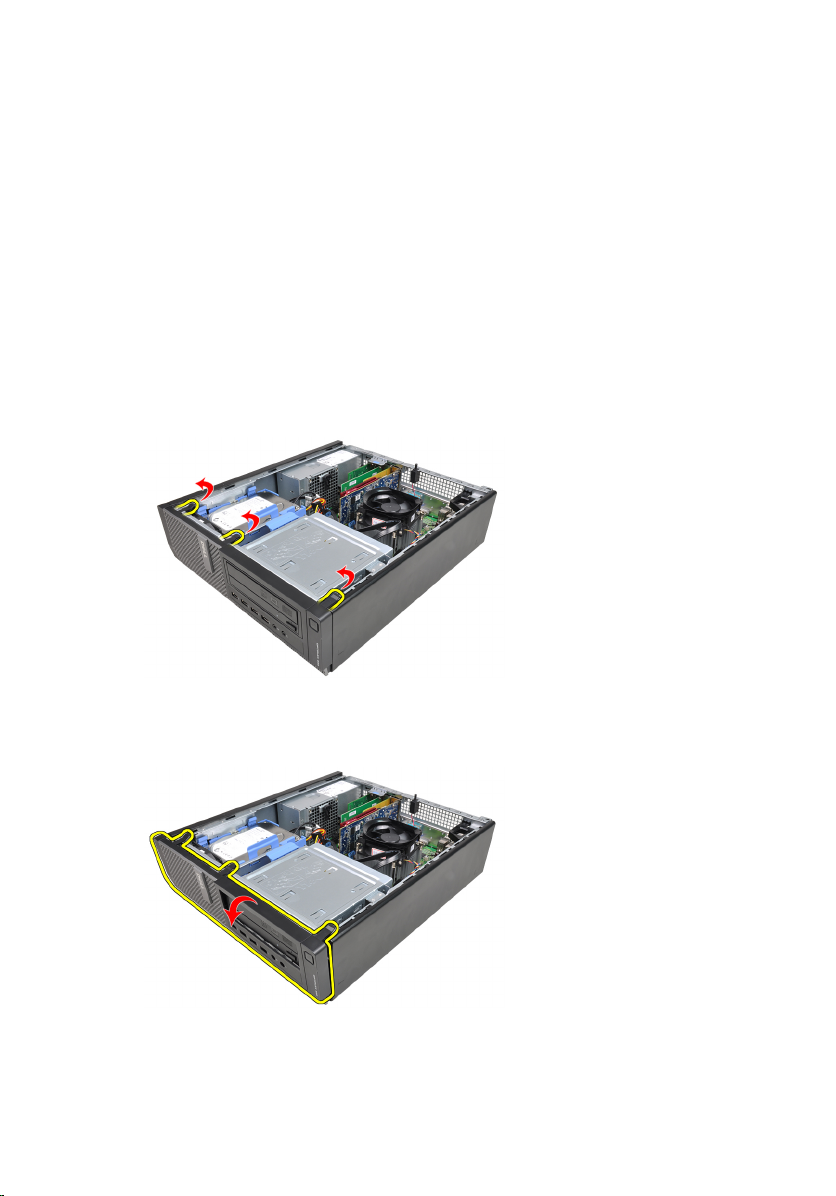
Frontverkleidung
Entfernen der Frontverkleidung
3
1. Folgen Sie den Anweisungen unter
Innern des Computers
2. Entfernen Sie die
3. Hebeln Sie die Halteklammern der Frontverkleidung vom Computer weg.
4. Drehen Sie die Verkleidung seitlich vom Computer weg, um die Haken auf
der gegenüberliegenden Seite der Verkleidung aus dem Gehäuse zu
entfernen.
.
Abdeckung
Vor der Arbeit an Komponenten im
.
13
Page 14
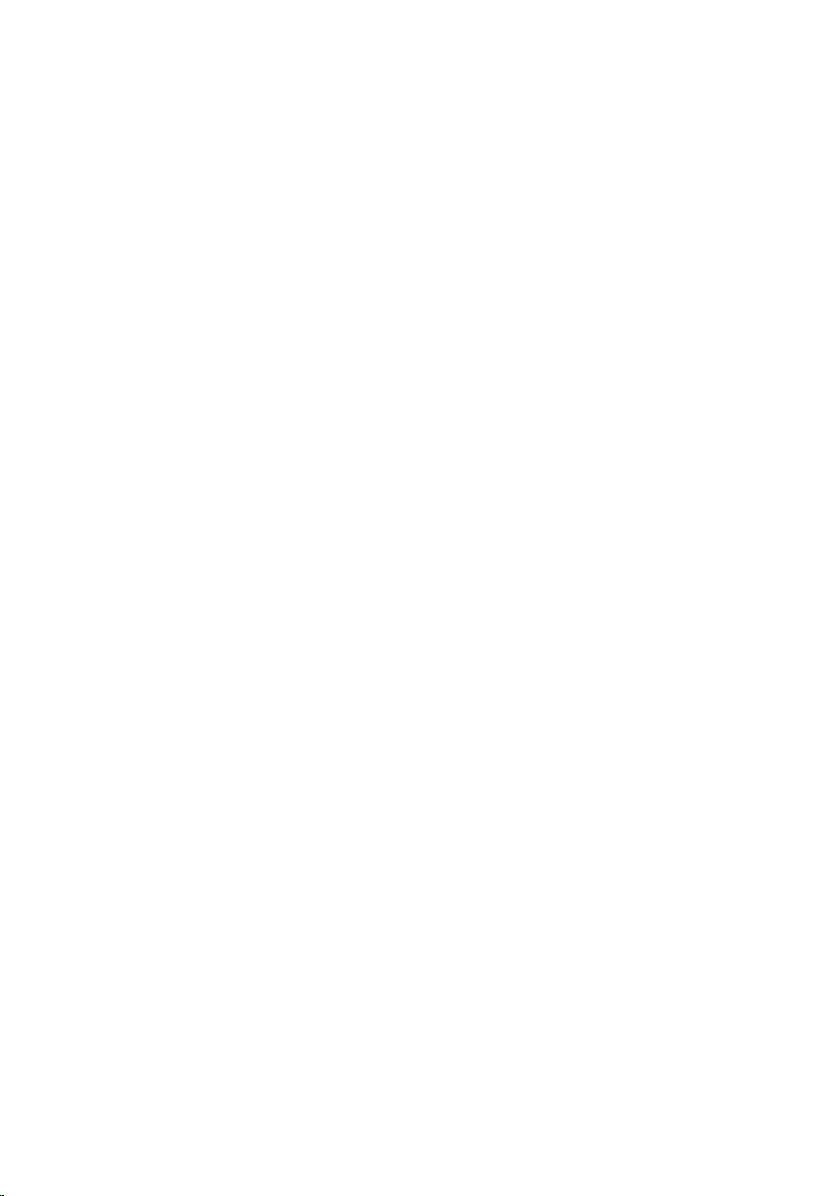
Einbauen der Frontverkleidung
1. Setzen Sie die Haken entlang der Unterkante der Frontverkleidung in die
Steckplätze auf der Gehäusevorderseite.
2. Drehen Sie die Verkleidung in Richtung Computer, um die vier
Halteklammern der Frontverkleidung einrasten zu lassen.
3. Bauen Sie die
4. Folgen Sie den Anweisungen unter
Inneren des Computers
Abdeckung
.
ein.
Nach der Arbeit an Komponenten im
14
Page 15

Karten
Entfernen der Erweiterungskarte
4
1. Folgen Sie den Anweisungen unter
Innern des Computers
2. Entfernen Sie die
3. Drehen Sie die Freigabelasche am Kartenrückhalteriegel nach unten.
4. Drücken Sie den Entriegelungshebel von der PCIe x16-Karte weg, um die
Sicherungslasche von der Einbuchtung in der Karte zu lösen. Dann ziehen
Sie die Karte vorsichtig nach oben und aus ihrem Anschluss und entfernen
sie aus dem Computer.
.
Abdeckung
Vor der Arbeit an Komponenten im
.
15
Page 16

5. Heben Sie die PCIe x1-Erweiterungskarte (falls vorhanden) hoch und aus
Ihrem Anschluss und entfernen Sie sie aus dem Computer.
6. Heben Sie die PCI-Erweiterungskarte (falls vorhanden) hoch und aus Ihrem
Anschluss und entfernen Sie sie aus dem Computer.
7. Heben Sie die PCIe x4-Erweiterungskarte (falls vorhanden) hoch und aus
Ihrem Anschluss und entfernen Sie sie aus dem Computer.
16
Page 17
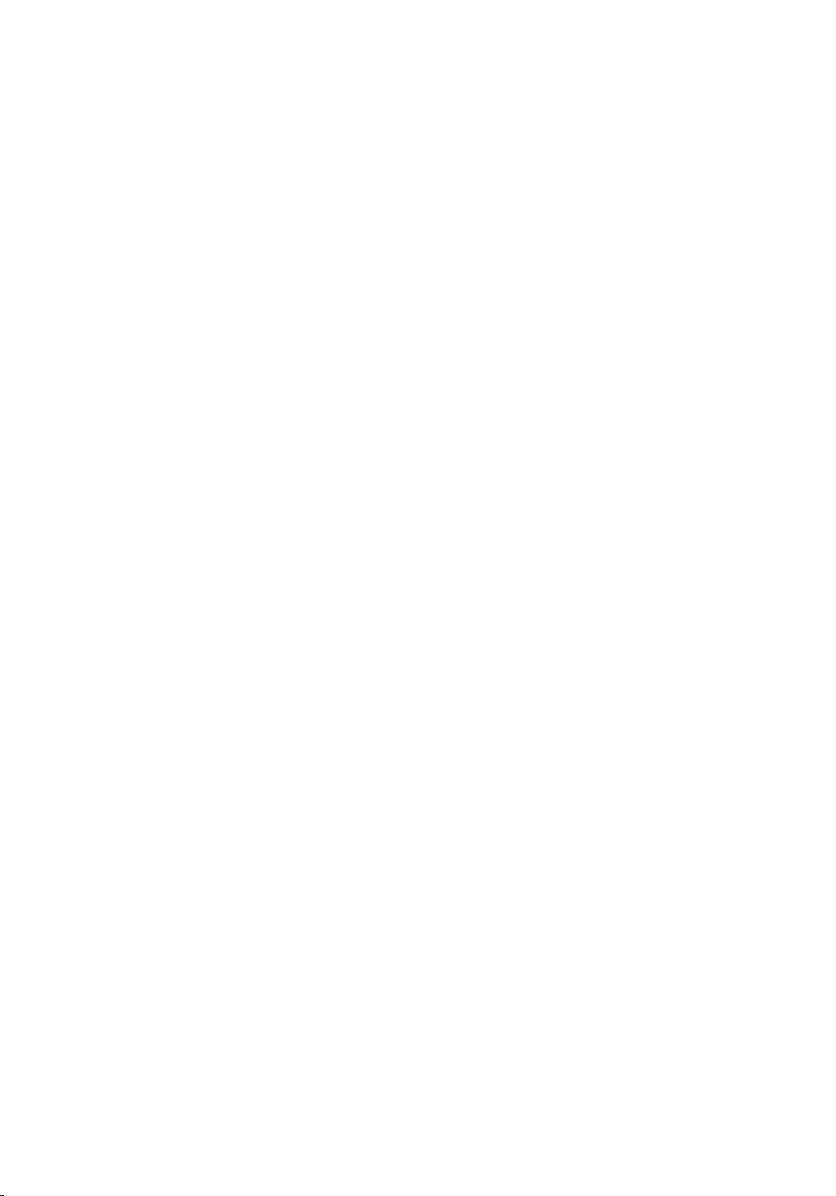
Einbauen der Erweiterungskarte
1. Bauen Sie die PCIe x4-Karte in den Anschluss auf der Systemplatine ein
und drücken Sie sie herunter, bis sie sicher einrastet.
2. Bauen Sie die PCIe-Karte (gegebenenfalls) in den Anschluss auf der
Systemplatine ein und drücken Sie sie herunter, bis sie sicher einrastet.
3. Bauen Sie die PCIe x1-Karte (gegebenenfalls) in den Anschluss auf der
Systemplatine ein und drücken Sie sie herunter, bis sie sicher einrastet.
4. Bauen Sie die PCIe x16-Karte (gegebenenfalls) in den Anschluss auf der
Systemplatine ein und drücken Sie sie herunter, bis sie sicher einrastet.
5. Bauen Sie die
6. Folgen Sie den Anweisungen unter
Inneren des Computers
Abdeckung
.
ein.
Nach der Arbeit an Komponenten im
17
Page 18
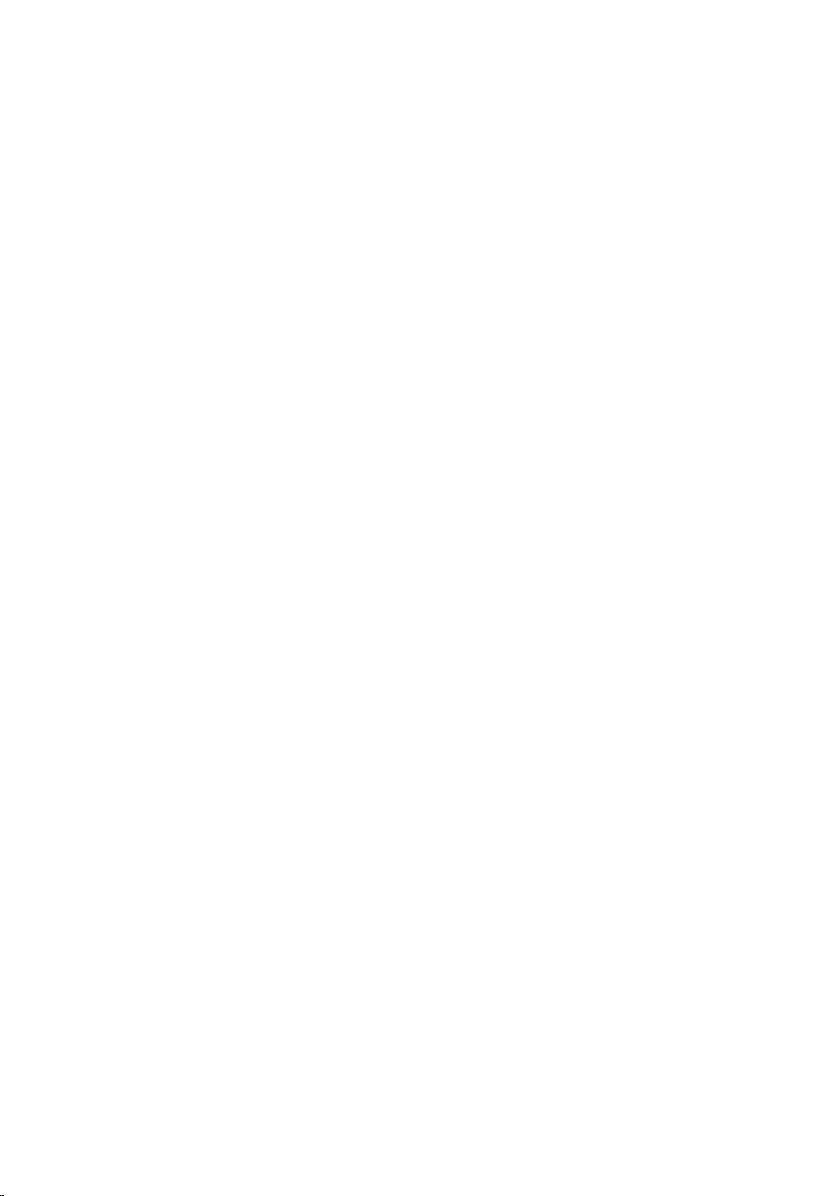
18
Page 19

Optisches Laufwerk
Entfernen des optischen Laufwerks
5
1. Folgen Sie den Anweisungen unter
Innern des Computers
2. Entfernen Sie die
3. Entfernen Sie die
4. Trennen Sie das Datenkabel und das Stromversorgungskabel von der
Rückseite des optischen Laufwerks.
5. Schieben Sie den Riegel des optischen Laufwerks herauf und drücken Sie
das optische Laufwerk von der Rückseite in Richtung Vorderseite des
Computers.
.
Abdeckung
Frontverkleidung
Vor der Arbeit an Komponenten im
.
.
19
Page 20

Einbauen des optischen Laufwerks
1. Schieben Sie den Riegel des optischen Laufwerks herunter und drücken
Sie das optische Laufwerk von der Vorderseite in Richtung Rückseite des
Computers.
2. Schließen Sie das Datenkabel und das Stromversorgungskabel an das
optische Laufwerk an.
3. Bringen Sie die
4. Bauen Sie die
5. Folgen Sie den Anweisungen unter
Inneren des Computers
Frontverkleidung
Abdeckung
ein.
.
an.
Nach der Arbeit an Komponenten im
20
Page 21

Festplattenlaufwerk
Entfernen des Festplattenlaufwerks
6
1. Folgen Sie den Anweisungen unter
Innern des Computers
2. Entfernen Sie die
3. Trennen Sie das Datenkabel und das Stromversorgungskabel von der
Rückseite des Festplattenlaufwerks.
4. Drücken Sie die Festplattenlaufwerkhalterung in Richtung der Festplatte
und heben Sie sie an.
.
Abdeckung
Vor der Arbeit an Komponenten im
.
21
Page 22
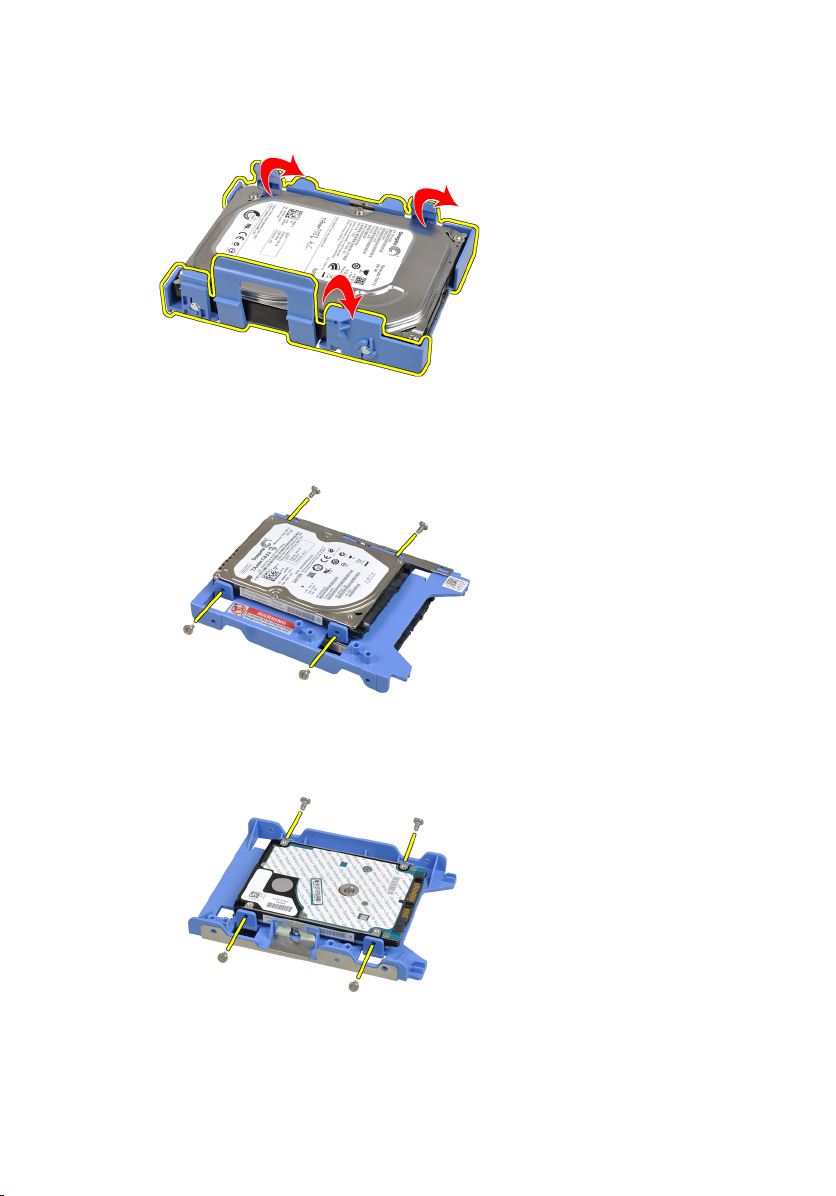
5. Biegen Sie die Festplattenlaufwerkhalterung und entfernen Sie das
einzelne 3,5 Zoll-Festplattenlaufwerk oder zwei 2,5 ZollFestplattenlaufwerke aus der Halterung.
6. Drehen Sie die Festplattenlaufwerkhalterung um und lösen Sie die
Schrauben, mit denen die 2,5 Zoll-Festplatte auf der Unterseite der
Halterung befestigt ist.
7. Biegen Sie die Festplattenlaufwerkhalterung und nehmen Sie die zwei 2,5
Zoll-Festplattenlaufwerke aus der Halterung.
22
Page 23

8. Lösen Sie die Schrauben, mit denen die 2,5 Zoll-Festplatte an der Oberseite
der Festplattenlaufwerkhalterung befestigt ist.
9. Lösen Sie die Schrauben, mit denen die 2,5 Zoll-Festplatte an der Unterseite
der Festplattenlaufwerkhalterung befestigt ist.
Einbauen der Festplatte
1. Ziehen Sie die Schrauben fest, mit denen die Festplattenlaufwerkhalterung
am/an den 2,5-Zoll-Festplattenlaufwerk(en) befestigt wird.
2. Biegen Sie die Festplattenlaufwerkhalterung und setzen Sie das einzelne
3,5 Zoll-Festplattenlaufwerk oder die zwei 2,5 Zoll-Festplattenlaufwerke in
die Halterung hinein.
3. Drücken Sie die Festplattenlaufwerkhalterung in Richtung der Festplatte
und setzen Sie sie in das Gehäuse ein.
4. Schließen Sie das Datenkabel und das Stromversorgungskabel an der
Rückseite der Festplatte(n) an.
5. Bauen Sie die
6. Folgen Sie den Anweisungen unter
Abdeckung
Inneren des Computers
ein.
Nach der Arbeit an Komponenten im
.
23
Page 24
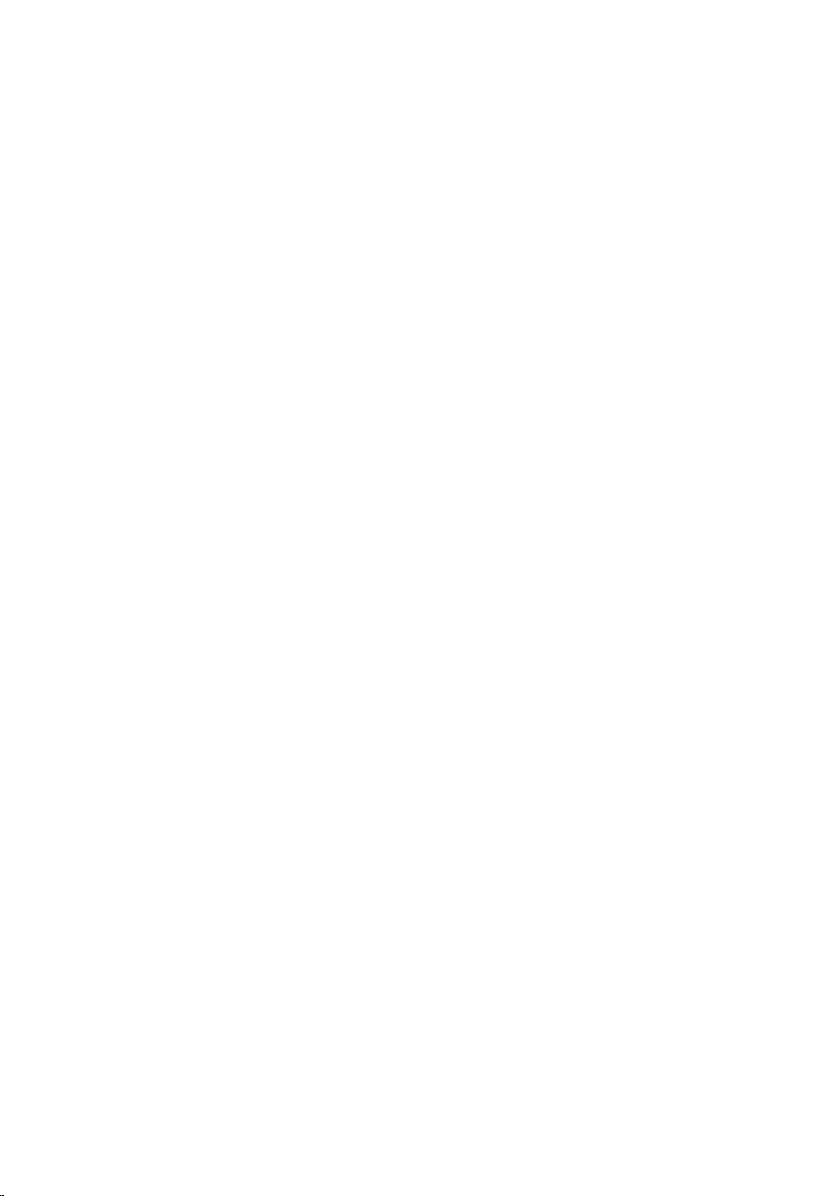
24
Page 25

Speicher
Entfernen des Speichers
7
1. Folgen Sie den Anweisungen unter
Innern des Computers
2. Entfernen Sie die
3. Lösen Sie die Speichermodul-Halteklammern an jeder Seite des
Speichermoduls.
4. Heben Sie die Speichermodule aus den Anschlüssen auf der
Systemplatine.
.
Abdeckung
Vor der Arbeit an Komponenten im
.
25
Page 26
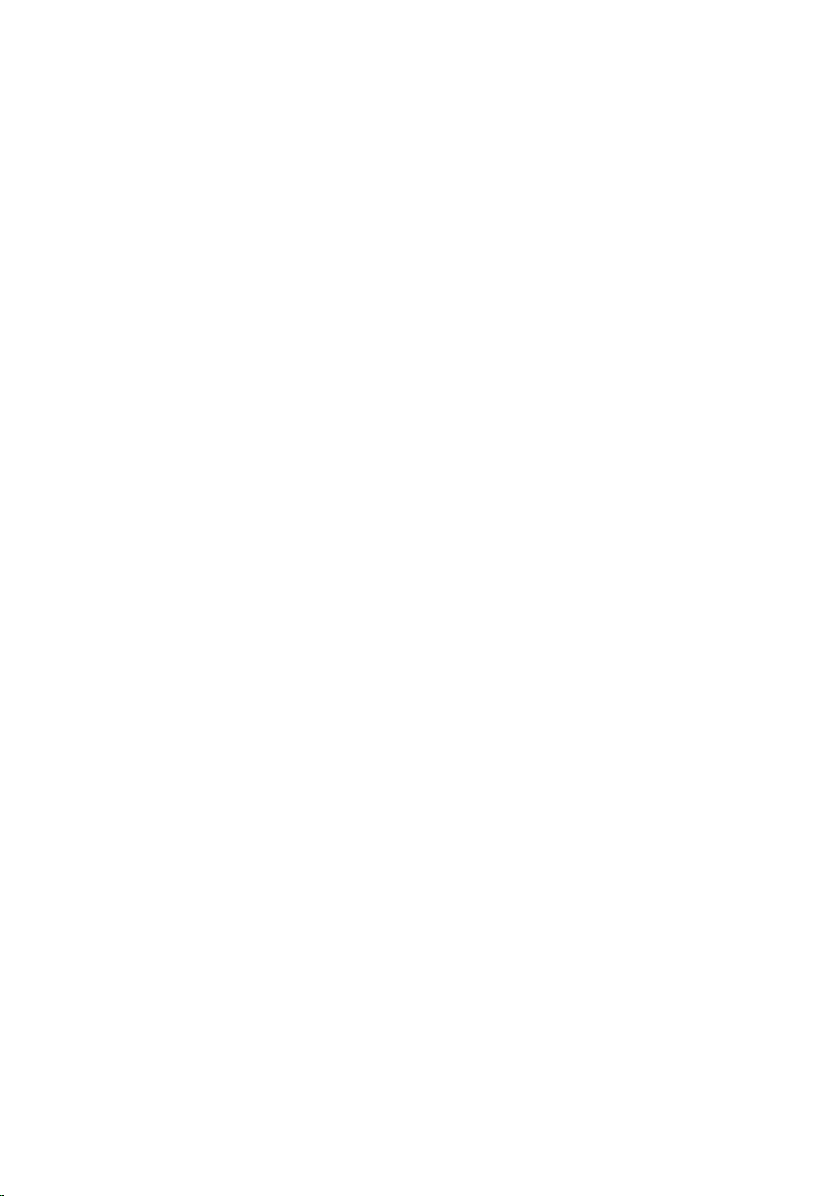
Einbauen des Speichers
1. Setzen Sie die Speichermodule in die Anschlüsse auf der Systemplatine.
Bauen Sie das Speichermodul in der Reihenfolge A1 > B1 > A2 > B2 ein.
2. Drücken Sie die Speichermodule herunter, bis die Halteklammern
zurückspringen, um die Module zu befestigen.
3. Bauen Sie die
4. Folgen Sie den Anweisungen unter
Inneren des Computers
Abdeckung
.
ein.
Nach der Arbeit an Komponenten im
26
Page 27
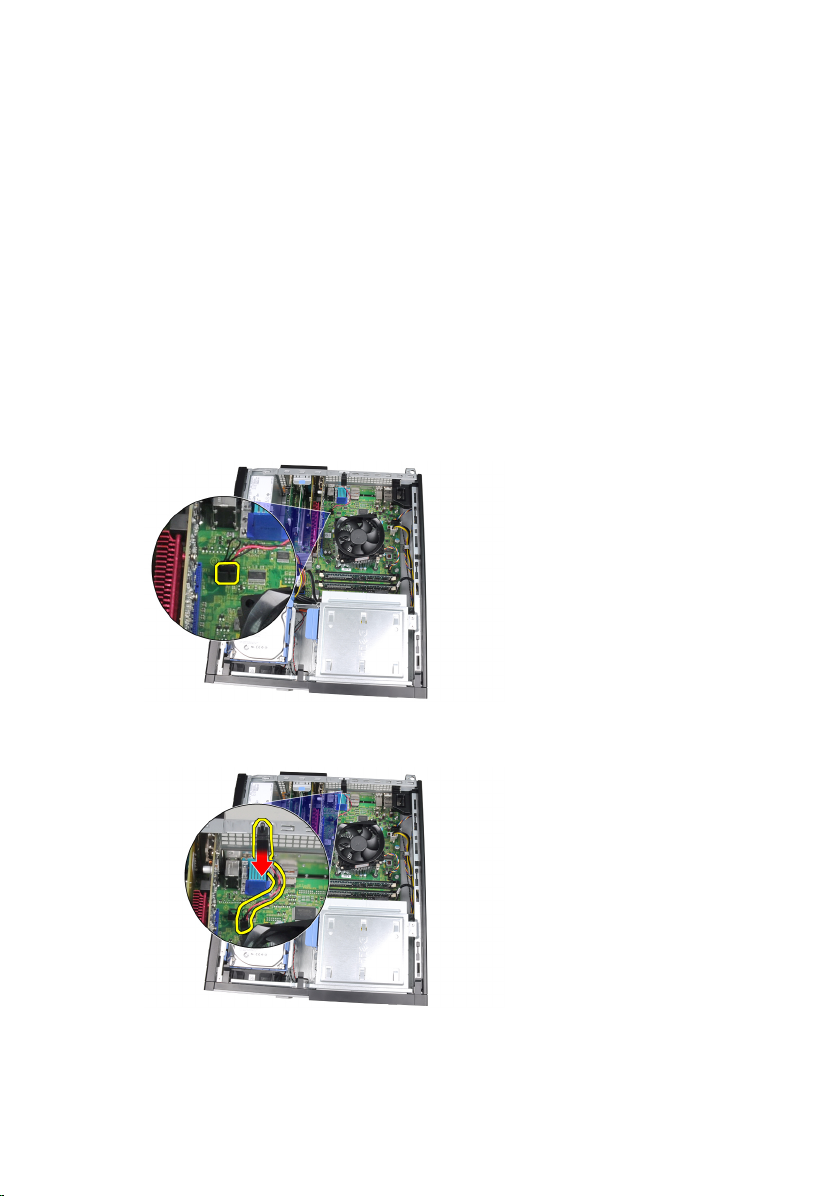
Gehäuseeingriffschalter
Entfernen des Gehäuseeingriffschalters
8
1. Folgen Sie den Anweisungen unter
Innern des Computers
2. Entfernen Sie die
3. Trennen Sie das Kabel des Eingriffschalters von der Systemplatine.
4. Schieben Sie den Eingriffschalter im Gehäuse nach unten und entfernen
Sie ihn von der Systemplatine.
.
Abdeckung
Vor der Arbeit an Komponenten im
.
27
Page 28
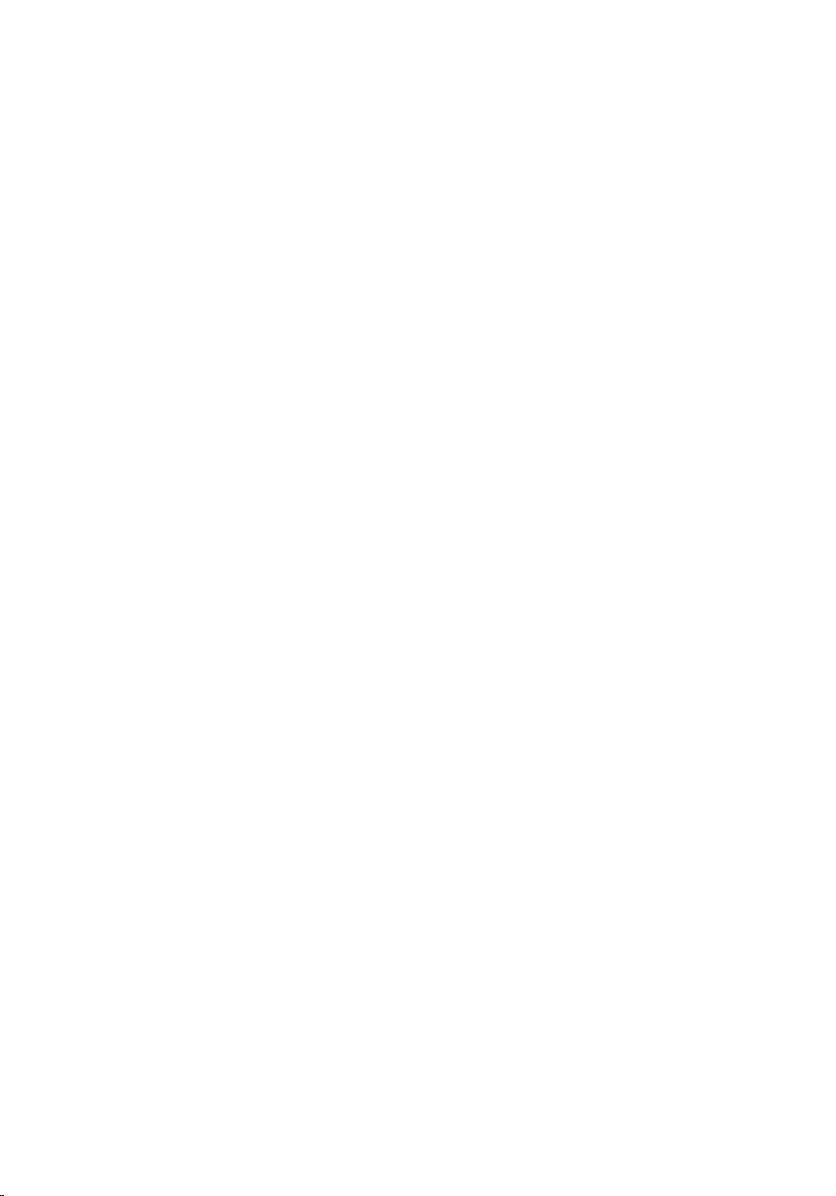
Einbauen des Gehäuseeingriffschalters
1. Setzen Sie den Eingriffschalter an der Rückseite des Gehäuses ein und
schieben Sie ihn im Gehäuse nach oben, um ihn zu fixieren.
2. Schließen Sie das Kabel des Eingriffschalters an der Systemplatine an.
3. Bauen Sie die
4. Folgen Sie den Anweisungen unter
Inneren des Computers
Abdeckung
.
ein.
Nach der Arbeit an Komponenten im
28
Page 29
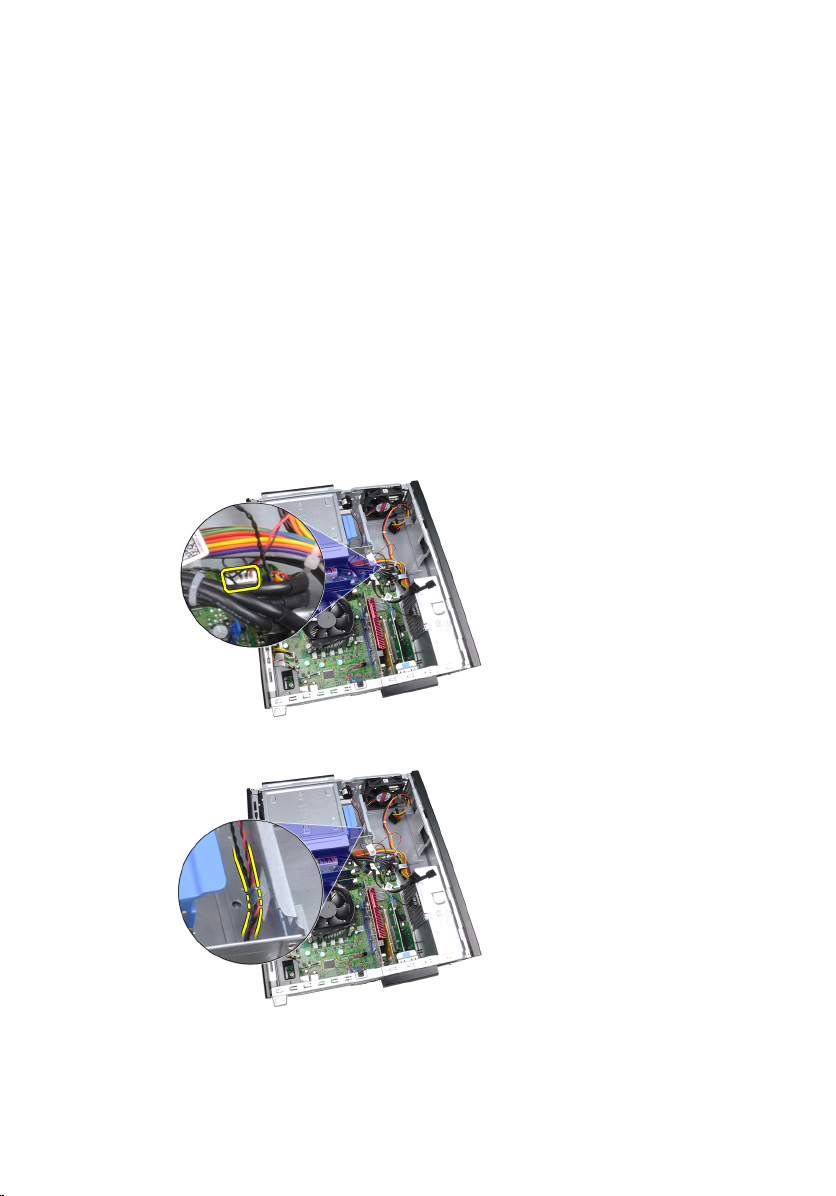
Lautsprecher
Entfernen des Lautsprechers
9
1. Folgen Sie den Anweisungen unter
Innern des Computers
2. Entfernen Sie die
3. Trennen Sie das Lautsprecherkabel von der Systemplatine.
4. Lösen Sie das Lautsprecherkabel aus der Gehäuseklammer.
.
Abdeckung
Vor der Arbeit an Komponenten im
.
5. Drücken Sie die Sicherungslasche des Lautsprechers herunter und
schieben Sie den Lautsprecher nach oben, um ihn zu entfernen.
29
Page 30
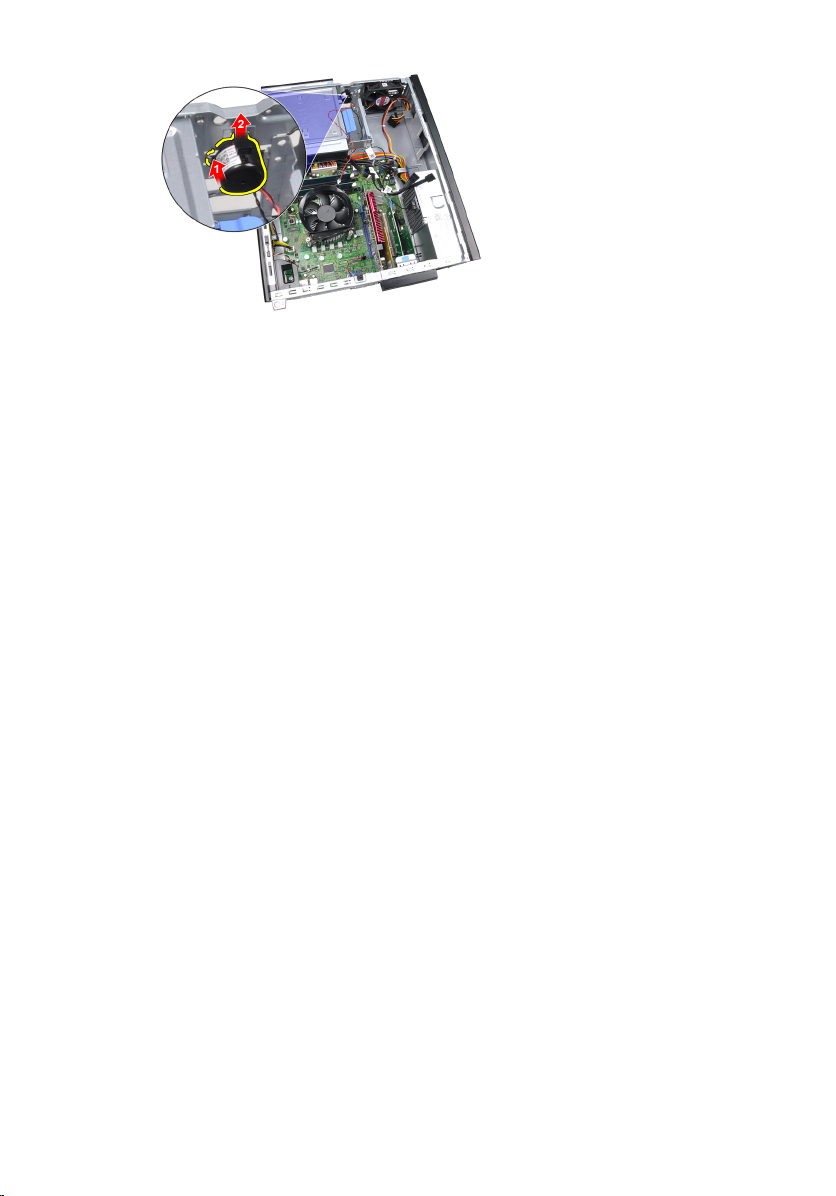
Einbauen des Lautsprechers
1. Drücken Sie auf die Sicherungslasche und schieben Sie den Lautsprecher
herunter, um ihn zu befestigen.
2. Führen Sie das Lautsprecherkabel in die Klammer am Gehäuse.
3. Schließen Sie das Lautsprecherkabel an die Systemplatine an.
4. Bauen Sie die
5. Folgen Sie den Anweisungen unter
Inneren des Computers
Abdeckung
.
ein.
Nach der Arbeit an Komponenten im
30
Page 31

Kühlkörper und Prozessor
Entfernen des Kühlkörpers und des Prozessors
ANMERKUNG: Der Chipsatz auf Ihrer Systemplatine hat eventuell keinen
Kühlkörper, und die Systemplatine kann anders als hier abgebildet aussehen.
10
1. Folgen Sie den Anweisungen unter
Innern des Computers
2. Entfernen Sie die
3. Ziehen Sie das Kabel für die Kühlkörperbaugruppe von der Systemplatine
ab.
4. Lösen Sie die unverlierbaren Schrauben in der Reihenfolge 1, 2, 3 und 4.
.
Abdeckung
Vor der Arbeit an Komponenten im
.
31
Page 32

5. Heben Sie die Kühlkörperbaugruppe an und entfernen Sie sie vom
Computer. Legen Sie die Baugruppe mit nach unten gerichtetem Lüfter und
nach oben weisender Wärmeleitpaste hin.
6. Drücken Sie den Entriegelungshebel herunter und bewegen Sie ihn dann
nach außen, um ihn von dem Rückhaltehaken zu lösen, der ihn sichert.
7. Heben Sie die Prozessorabdeckung an.
32
Page 33

8. Heben Sie den Prozessor an, um ihn vom Sockel zu entfernen und legen Sie
ihn in eine antistatische Verpackung.
Einbauen des Kühlkörpers und des Prozessors
1. Setzen Sie den Prozessor in den Prozessorsockel. Stellen Sie den
einwandfreien Sitz des Prozessors sicher.
2. Schließen Sie die Prozessorabdeckung.
3. Drücken Sie den Entriegelungshebel herunter und bewegen Sie ihn dann
nach innen, um ihn mit dem Rückhaltehaken zu sichern.
4. Setzen Sie die Kühlkörperbaugruppe in das Gehäuse ein.
5. Ziehen Sie die unverlierbaren Schrauben fest, um die Kühlkörperbaugruppe
an der Systemplatine zu befestigen.
6. Schließen Sie das Kabel der Kühlkörperbaugruppe an die Systemplatine an.
7. Bauen Sie die
8. Folgen Sie den Anweisungen unter
Inneren des Computers
Abdeckung
.
ein.
Nach der Arbeit an Komponenten im
33
Page 34

34
Page 35

Knopfzellenbatterie
Entfernen der Knopfzellenbatterie
11
1. Folgen Sie den Anweisungen unter
Innern des Computers
2. Entfernen Sie die
3. Drücken Sie die Knopfzellenbatterie nach innen, damit die Batterie aus dem
Sockel springen kann.
4. Nehmen Sie die Knopfzellenbatterie aus dem Computer.
.
Abdeckung
Vor der Arbeit an Komponenten im
.
35
Page 36

Einsetzen der Knopfzellenbatterie
1. Setzen Sie die Knopfzellenbatterie in den entsprechenden Sockel auf der
Systemplatine ein.
2. Drücken Sie die Knopfzellenbatterie herunter, bis sie sicher befestigt ist.
3. Bauen Sie die
4. Folgen Sie den Anweisungen unter
Inneren des Computers
Abdeckung
.
ein.
Nach der Arbeit an Komponenten im
36
Page 37

Betriebsschalterkabel
Entfernen des Betriebsschalterkabels
12
1. Folgen Sie den Anweisungen unter
Innern des Computers
2. Entfernen Sie die
3. Entfernen Sie die
4. Trennen Sie das Betriebsschalterkabel von der Systemplatine.
5. Hebeln Sie das Betriebsschalterkabel los.
.
Abdeckung
Frontverkleidung
Vor der Arbeit an Komponenten im
.
.
6. Schieben Sie das Betriebsschalterkabel durch die Vorderseite aus dem
Computer heraus.
37
Page 38

Einbauen des Betriebsschalterkabels
1. Schieben Sie das Betriebsschalterkabel durch die Vorderseite des
Computers.
2. Befestigen Sie das Betriebsschalterkabel am Gehäuse.
3. Schließen Sie das Betriebsschalterkabel an die Systemplatine an.
4. Bringen Sie die
5. Bauen Sie die
6. Folgen Sie den Anweisungen unter
Inneren des Computers
Frontverkleidung
Abdeckung
ein.
.
an.
Nach der Arbeit an Komponenten im
38
Page 39

Vorderer Temperatursensor
Entfernen des vorderen Temperatursensors
13
1. Folgen Sie den Anweisungen unter
Innern des Computers
2. Entfernen Sie die
3. Entfernen Sie die
4. Trennen Sie das Kabel des Temperatursensors von der Systemplatine.
5. Lösen Sie das Kabel des Temperatursensors aus den Gehäuseklammern.
.
Abdeckung
Frontverkleidung
Vor der Arbeit an Komponenten im
.
.
6. Lösen Sie das Kabel des Temperatursensors aus der Gehäuseklammer.
39
Page 40

7. Hebeln Sie den Temperatursensor von der Gehäusevorderseite weg und
entfernen Sie ihn.
Einbauen des vorderen Temperatursensors
1. Befestigen Sie den Temperatursensor an der Gehäusevorderseite.
2. Führen Sie das Kabel des Temperatursensors durch die Klammern am
Gehäuse.
3. Schließen Sie das Kabel des Temperatursensors an die Systemplatine an.
4. Bringen Sie die
5. Bauen Sie die
6. Folgen Sie den Anweisungen unter
Inneren des Computers
Frontverkleidung
Abdeckung
ein.
.
an.
Nach der Arbeit an Komponenten im
40
Page 41

Systemlüfter
Entfernen des Systemlüfters
14
1. Folgen Sie den Anweisungen unter
Innern des Computers
2. Entfernen Sie die
3. Entfernen Sie die
4. Trennen Sie das Systemlüfterkabel von der Systemplatine.
5. Lösen Sie das Kabel des Systemlüfters aus den Gehäuseklammern.
.
Abdeckung
Frontverkleidung
Vor der Arbeit an Komponenten im
.
.
6. Schieben Sie die vier Gummiösen nach innen und durch die Schlitze auf der
Computervorderseite.
41
Page 42

7. Heben Sie den Systemlüfter aus dem Computer und entfernen Sie ihn.
8. Hebeln Sie die vier Befestigungsschrauben hinauf und entfernen Sie sie
vom Systemlüfter.
Einbauen des Systemlüfters
1. Setzen Sie den Systemlüfter in das Gehäuse ein.
2. Schieben Sie die vier Gummiösen durch das Gehäuse und schieben Sie sie
entlang der Aussparungen nach außen, um sie zu befestigen.
42
Page 43

3. Führen Sie das Kabel des Systemlüfters durch die Klammern am Gehäuse.
4. Schließen Sie das Systemlüfterkabel an die Systemplatine an.
5. Bringen Sie die
6. Bauen Sie die
7. Folgen Sie den Anweisungen unter
Inneren des Computers
Frontverkleidung
Abdeckung
ein.
.
an.
Nach der Arbeit an Komponenten im
43
Page 44

44
Page 45

Eingabe/Ausgabe-Feld
Entfernen der Eingabe/Ausgabe-Leiste
15
1. Folgen Sie den Anweisungen unter
Innern des Computers
2. Entfernen Sie die
3. Entfernen Sie die
4. Trennen Sie die Eingabe/Ausgabe-Leiste oder das FlyWire-Kabel von der
Systemplatine.
5. Entfernen Sie die Schraube, mit der die Eingabe/Ausgabe-Leiste am
Gehäuse befestigt ist.
.
Abdeckung
Frontverkleidung
Vor der Arbeit an Komponenten im
.
.
45
Page 46

6. Schieben Sie die Eingabe/Ausgabe-Leiste zur Entfernung aus dem Gehäuse
auf die rechte Seite des Systems.
7. Entfernen Sie die Eingabe/Ausgabe-Leiste.
Einbauen der Eingabe/Ausgabe-Leiste
1. Setzen Sie die Eingabe/Ausgabe-Leiste in den Steckplatz auf der
Vorderseite des Gehäuses.
2. Schieben Sie die Eingabe/Ausgabe-Leiste am Gehäuse auf die linke Seite
des Computers, um es zu befestigen.
3. Ziehen Sie die Schraube fest, um die Eingabe/Ausgabe-Leiste am Gehäuse
zu befestigen.
4. Schließen Sie die Eingabe/Ausgabe-Leiste oder das FlyWire-Kabel an die
Systemplatine an.
5. Bringen Sie die
6. Bauen Sie die
7. Folgen Sie den Anweisungen unter
Inneren des Computers
46
Frontverkleidung
Abdeckung
ein.
.
an.
Nach der Arbeit an Komponenten im
Page 47

Netzteil
Entfernen des Netzteils
16
1. Folgen Sie den Anweisungen unter
Innern des Computers
2. Entfernen Sie die
3. Entfernen Sie den
4. Trennen Sie das 4-polige Stromversorgungskabel von der Systemplatine.
5. Lösen Sie das 4-polige Stromversorgungskabel aus den Gehäuseklammern.
.
Abdeckung
Netzteil-Temperatursensor
Vor der Arbeit an Komponenten im
.
.
6. Trennen Sie das 24-polige Stromversorgungskabel von der Systemplatine.
47
Page 48

7. Lösen Sie das 24-polige Stromversorgungskabel aus der Gehäuseklammer.
8. Entfernen Sie die Schrauben, mit denen das Netzteil an der Rückseite des
Computers befestigt ist.
9. Drücken Sie auf die blaue Freigabelasche neben dem Netzteil und schieben
Sie das Netzteil in Richtung der Computervorderseite.
48
Page 49

10. Heben Sie das Netzteil aus dem Computer heraus.
Einbauen des Netzteils
1. Setzen Sie das Netzteil in das Gehäuse ein und schieben Sie es zur
Rückseite des Computers, um es zu befestigen.
2. Ziehen Sie die beiden Schrauben fest, um das Netzteil an der Rückseite des
Computers zu befestigen.
3. Führen Sie das 24-polige Stromkabel in die Gehäuseklammer.
4. Schließen Sie das 24-adrige Stromversorgungskabel an die Systemplatine
an.
5. Führen Sie das 4-polige Stromkabel in die Gehäuseklammern.
6. Schließen Sie das 4-polige Stromversorgungskabel an die Systemplatine
an.
7. Bauen Sie den
8. Bauen Sie die
9. Folgen Sie den Anweisungen unter
Inneren des Computers
Netzteil-Temperatursensor
Abdeckung
ein.
Nach der Arbeit an Komponenten im
.
ein.
49
Page 50

50
Page 51

Systemplatine
Entfernen der Systemplatine
17
1. Folgen Sie den Anweisungen unter
Innern des Computers
2. Entfernen Sie die
3. Entfernen Sie die
4. Entfernen Sie die
5. Entfernen Sie die
6. Entfernen Sie den
7. Trennen Sie alle angeschlossenen Kabel von der Systemplatine.
8. Heben Sie die Verriegelung der Erweiterungskarte an und entfernen Sie
sie, um Zugriff auf die Befestigungsschrauben der Systemplatine zu
erhalten.
.
Abdeckung
Frontverkleidung
Festplatte
Erweiterungskarten
Kühlkörper
.
Vor der Arbeit an Komponenten im
.
.
.
.
51
Page 52

9. Entfernen Sie die Schrauben, mit denen die Systemplatine am Gehäuse
befestigt ist.
10. Schieben Sie die Systemplatine zur Vorderseite des Computers.
11. Entfernen Sie die Systemplatine aus dem Gehäuse.
52
Page 53

Einbauen der Systemplatine
1. Richten Sie die Systemplatine an den Schnittstellenanschlüssen auf der
Gehäuserückseite aus und setzen Sie die Systemplatine in das Gehäuse
ein.
2. Ziehen Sie die Schrauben fest, mit denen die Systemplatine am Gehäuse
befestigt ist.
3. Schließen Sie die Verriegelung für den Erweiterungskartensteckplatz.
4. Schließen Sie die Kabel an die Systemplatine an.
5. Bauen Sie den
6. Setzen Sie die
7. Bauen Sie das
8. Bringen Sie die
9. Bauen Sie die
10. Folgen Sie den Anweisungen unter
Inneren des Computers
Kühlkörper
ein.
Erweiterungskarte
Festplattenlaufwerk
Frontverkleidung
Abdeckung
ein.
.
ein.
ein.
an.
Nach der Arbeit an Komponenten im
53
Page 54

54
Page 55

Netzteil (Power Supply Unit, PSU) am Temperatursensor
Entfernen des Netzteil-Temperatursensors
18
1. Folgen Sie den Anweisungen unter
Innern des Computers
2. Entfernen Sie die
3. Trennen Sie das Kabel des Temperatursensors von der Systemplatine.
4. Lösen Sie das Kabel des Temperatursensors aus der Gehäuseklammer.
.
Abdeckung
Vor der Arbeit an Komponenten im
.
55
Page 56

5. Hebeln Sie den Temperatursensor vom Netzteil weg und entfernen Sie ihn
vom Gehäuse.
Einbauen des Netzteil-Temperatursensors
1. Befestigen Sie den Temperatursensor am Netzteil.
2. Führen Sie das Kabel des Temperatursensors durch die Klammer am
Gehäuse.
3. Schließen Sie das Kabel des Temperatursensors an die Systemplatine an.
4. Bauen Sie die
5. Folgen Sie den Anweisungen unter
Inneren des Computers
Abdeckung
.
ein.
Nach der Arbeit an Komponenten im
56
Page 57

19
System-Setup
System-Setup
Dieser Computer bietet Ihnen die folgenden Optionen:
• Aufruf des System-Setups mit <F2>
• Einmaliger Zugriff auf das Startmenü durch Drücken von <F12>
Drücken Sie <F2>, um das System-Setup aufzurufen und Änderungen an den
benutzerdefinierbaren Einstellungen vorzunehmen. Sollten Sie Schwierigkeiten
mit dem Aufruf des System-Setups über die Taste haben, drücken Sie <F2>,
wenn die Lichter der Tastatur zum ersten mal blinken.
Startmenü
Diese Funktion bietet Benutzern einen schnellen, praktischen Mechanismus, die
durch das System-Setup festgelegte Startgerätreihenfolge zu umgehen und
direkt von einem bestimmten Gerät aus zu starten (zum Beispiel:
Diskettenlaufwerk, CD-ROM oder Festplatte).
Tastenkombination Funktion
<Strg><Alt><F8> Einmaliges Menü für Start und Diagnosedienstprogramm
<F12> Einmaliges Menü für Start und Diagnosedienstprogramm
Startmenü-Erweiterungen
Es gibt folgende Startmenü-Erweiterungen:
• Einfacherer Zugriff – Obwohl es auch noch die Tastenkombination
<Strg><ALT><F8> gibt, mit der das Menü aufgerufen werden kann, können
Sie während des Systemstarts auch einfach auf <F12> drücken, um auf das
Menü zuzugreifen.
• Benutzerführung — Sie können nicht nur ganz leicht auf das Menü
zugreifen, sondern werden außerdem auch auf dem BIOS Splash Screen
57
Page 58

dazu aufgefordert, die Tastenkombination zu verwenden (siehe Abbildung
unten). Die Tastenkombination ist nicht „versteckt“.
• Diagnoseoptionen – Das Startmenü enthält zwei Optionen für die Diagnose:
IDE Drive Diagnostics (90/90 Hard Drive Diagnostics) und Boot to the Utility
Partition (In Dienstprogrammpartition starten). Der Vorteil hierbei ist, dass
Sie sich die Tastenkombinationen <Strg><Alt><D> und <Strg><Alt><F10>
nicht merken müssen (obwohl sie noch immer funktionieren).
ANMERKUNG: The BIOS enthält eine Option zum Deaktivieren entweder einer oder
beider Tastenkombinations-Aufforderungen unter Submenü "System Security / Post
Hotkeys" (Systemsicherheit / Einschalt-Selbsttest-Hotkeys).
Wenn Sie <F12> oder die Tastenkombination <Strg><Alt><F8> richtig eingeben,
gibt der Computer Signaltöne aus. Durch die Tastenfolge wird das Boot Device
Menu (Startgerätemenü) aufgerufen.
Da das Menü für den Einmalstart nur den aktuellen Start betrifft, besitzt es den
zusätzlichen Vorteil, dass kein Techniker notwendig ist, um die Startreihenfolge
des Kunden nach Abschluss der Fehlerbehebung wiederherzustellen.
Tastenkombinationen zeitlich abstimmen
Die Tastatur ist nicht das erste vom Setup initialisierte Gerät. Das hat zur Folge,
dass Sie die Tastatur bei zu früher Eingabe der Tastenkombination aussperren.
Falls das geschieht, erscheint eine Tastaturfehlermeldung auf dem Monitor und
Sie können das System nicht mit <Strg><Alt><Del> neu starten.
58
Page 59

Um dieses Szenario zu vermeiden, warten Sie bis die Tastatur initialisiert wurde,
bevor Sie die Tastenkombination eingeben. Es gibt zwei Möglichkeiten
festzustellen, dass dies geschehen ist:
• Die Lichter der Tastatur blinken.
• Die Eingabeaufforderung "F2=Setup" erscheint während des Startvorgangs
in der rechten oberen Ecke des Bildschirms.
Die zweite Methode eignet sich bei bereits aufgewärmten Monitor. Ist er nicht
aufgewärmt, hat das System den geeigneten Zeitpunkt häufig bereits
durchlaufen, bevor das Videosignal sichtbar ist. Wenn dies der Fall ist, greifen
Sie auf die erste Methode zurück - die Lichter der Tastatur -, um festzustellen,
ob die Tastatur initialisiert ist.
Signaltoncodes und Fehlermeldungen
Das OptiPlex BIOS kann Fehlermeldungen zusammen mit Signaltoncodes in
klarem Englisch darstellen. Falls das BIOS feststellt, dass der vorherige
Startvorgang nicht erfolgreich war, wird eine Fehlermeldung wie diese
ausgegeben:
Previous attempts at booting this system have failed at
checkpoint ______. For help in resolving this problem,
please note this checkpoint and contact Dell Technical
Support (Frühere Versuche, das System zu starten, sind bei
Prüfpunkt ______. fehlgeschlagen. Wenn Sie beim Lösen
dieses Problems Hilfe brauchen, notieren Sie bitte diesen
Prüfpunkt und wenden Sie sich an den technischen Support
von Dell.
Navigation
Sie können im Computersetup mit Tastatur oder Maus navigieren.
Mit den folgenden Tastenkombinationen können Sie durch die BIOS-
Bildschirme navigieren:
Aktion Tastenkombination
Feld ein- oder ausblenden <Eingabetaste>, Nach-links- oder Nach-
rechts-Pfeil oder +/–
Alle Felder ein- oder ausblenden < >
BIOS beenden <Esc> — Zurück zum Setup, Speichern/
Beenden, Ablehnen/Beenden
59
Page 60

Aktion Tastenkombination
Einstellung ändern Pfeil-nach-links- oder Pfeil-nach-rechts-
Taste
Zu änderndes Feld auswählen <Eingabe>
Änderung abbrechen <Esc>
Standard wiederherstellen <Alt><F> oder Menüoption Load Defaults
(Standards laden)
Optionen des System-Setup
ANMERKUNG: Je nach Computer und installierten Geräten werden die Elemente in
diesem Abschnitt möglicherweise gar nicht oder anders als aufgeführt angezeigt.
General (Allgemein)
Systeminformationen Zeigt die folgenden Informationen an:
• System Information (Systeminformationen): Angezeigt
werden BIOS Version, Service Tag, Asset Tag, Ownership
Date, Manufacture Date und der Express Service Code
(BIOS-Version, Service-Tag-Nummer, Systemkennnummer,
Besitzdatum, Herstellungsdatum und der ExpressServicecode.
• Memory Information (Speicherinformation): Angezeigt
werden Memory Installed, Memory Available, Memory
Speed, Memory Channels Mode, Memory Technology,
DIMM 1 Size, DIMM 2 Size, DIMM 3 Size und DIMM 4 Size
(Installierter Speicher, Verfügbarer Speicher,
Speichergeschwindigkeit, Speicherkanalmodus,
Speichertechnologie, DIMM-1-Größe, DIMM-2-Größe,
DIMM-3-Größe und DIMM-4-Größe).
• Processor Information (Prozessorinformationen): Angezeigt
werden Processor Type, Core Count, Processor ID, Current
Clock Speed, Minimum Clock Speed, Maximum Clock
Speed, Processor L2 Cache, Processor L3 Cache, HT
Capable und 64-Bit Technology (Prozessortyp, Kern-Anzahl,
Prozessor-ID, Aktuelle Taktrate, Minimale Taktrate,
Maximale Taktrate, Prozessor-L2-Cache, Prozessor-L3Cache, HT-Fähigkeit und 64-Bit-Technologie.
• PCI Information (PCI Informationen): Angezeigt werden
SLOT1, SLOT2, SLOT3, SLOT4 (Steckplatz1, Steckplatz2,
Steckplatz3, Steckplatz4
• Device Information (Geräteinformationen): Angezeigt
werden SATA-0, SATA-1, SATA-2, SATA-3 und LOM MAC
Address (LOM MAC-Adresse).
60
Page 61

General (Allgemein)
Boot Sequence
(Startreihenfolge)
Date/Time (Datum/
Uhrzeit)
System Configuration (Systemkonfiguration)
Integrated NIC
(Integrierter NIC)
Ermöglicht Ihnen die Festlegung der Reihenfolge, in der der
Computer das Betriebssystem auf den in der Liste angegebenen
Geräten zu finden versucht.
• USB Storage Device (USB-Speichergerät)
• CD/DVD/CD-RW Drive (CD/DVD/CD-RW-Laufwerk)
• Onboard NIC (Integrierter NIC)
Ermöglicht Ihnen die Einstellung von Datum und Uhrzeit.
Änderungen an Systemdatum und -zeit werden sofort wirksam.
Ermöglicht es Ihnen, die integrierte Netzwerkkarte zu aktivieren
oder zu deaktivieren. Sie können folgende Einstellungen für die
integrierte NIC festlegen:
• Disabled (Deaktiviert)
• Enabled (Aktiviert, Standardeinstellung)
• Enabled (Aktiviert) mit PXE
• Enabled w/ImgageServer (Mit ImageServer aktiviert)
ANMERKUNG: Je nach Computer und installierten Geräten
werden die Elemente in diesem Abschnitt möglicherweise
gar nicht oder anders als aufgeführt angezeigt.
Serial Port (Serielle
Schnittstelle)
SATA Operation
(SATA-Betrieb)
Ermöglicht es Ihnen, die Einstellungen der seriellen Schnittstelle
festzulegen. Sie können folgende Einstellungen für die serielle
Schnittstelle festlegen:
• Disabled (Deaktiviert)
• Automatisch
• COM1
• COM2
• COM3
• COM4
ANMERKUNG: Das Betriebssystem weist möglicherweise
Ressourcen zu, obwohl diese Einstellung deaktiviert ist.
Ermöglicht die Konfiguration des Betriebsmodus der
integrierten Festplatten-Controller.
61
Page 62

System Configuration (Systemkonfiguration)
• Disabled (Deaktiviert) = Die SATA-Controller werden
ausgeblendet
• ATA = SATA ist für ATA-Modus konfiguriert
Laufwerke Bietet Ihnen die Möglichkeit, die verschiedenen integrierten
Laufwerke zu aktivieren oder zu deaktivieren:
• SATA-0
• SATA-1
• SATA 2
• SATA 3
Smart Reporting
(Intelligente
Berichte)
USB Configuration USB-Konfiguration
Miscellaneous
Devices
(Verschiedene
Geräte)
Sicherheit
Administrative
Password
(Administratives
Kennwort)
System Password
(Systemkennwort)
Dieses Feld steuert, ob Festplattenlaufwerkfehler für integrierte
Laufwerke während des Systemstarts gemeldet werden. Diese
Option ist standardmäßig deaktiviert.
Ermöglicht die Aktivierung oder Deaktivierung des integrierten
USB-Controllers für:
• Boot Support (Startunterstützung)
• Rear Dual USB Ports (Rückseitige USB-Anschlüsse/
Zweierblock)
• Front USB Ports (Vordere USB-Anschlüsse)
• Rear Quad USB Ports (Rückseitige USB-Anschlüsse/
Viererblock)
Ermöglicht die Aktivierung oder Deaktivierung des WiFi-Funks.
Ermöglicht die Einschränkung des Zugangs zum System-SetupProgramm. Diese Option ist standardmäßig nicht aktiviert.
Zeigt den aktuellen Status des Systemkennwortschutzes an und
ermöglicht die Zuweisung und Überprüfung eines neuen
Systemkennworts.
Diese Option ist standardmäßig nicht aktiviert.
62
Page 63

Sicherheit
Internal HDD-0
Password (Internes
Festplattenkennwort)
Zeigt den aktuellen Status ds Kennworts für das interne
Festplattenlaufwerk (HDD) des Systems an.
Diese Option ist standardmäßig nicht aktiviert
Strong Password
(Sicheres Kennwort)
Password
Configuration
(Kennwortkonfigurati
on)
Password Bypass
(Kennwortumgehung
)
Password Changes
(Kennwortänderunge
n)
Diese Option ermöglicht das Aktivieren oder Deaktivieren von
sicheren Kennwörtern für das System.
Ermöglicht die Steuerung der minimalen und maximalen Anzahl
von Zeichen für das administrative Kennwort und das
Systemkennwort.
Mit dieser Option können Sie das Systemkennwort
(Startkennwort) und die Eingabeaufforderungen für das
Festplattenkennwort während eines Systemneustarts umgehen.
• Deaktiviert — Bei eingestellten Kennwörtern immer zur
Eingabe des System- und Festplattenkennworts auffordern.
Diese Option ist standardmäßig deaktiviert.
• Reboot Bypass (Neustartumgehung) — Aufforderungen zur
Kennworteingabe bei Neustart (Warmstart) umgehen.
ANMERKUNG: Das System fordert bei Einschalten
(Kaltstart) immer zur Eingabe des System- und internen
Festplattenkennworts auf. Darüber hinaus fordert das
System immer zur Kennworteingabe für jede vorhandene
Medienschacht-Festplattte auf.
Diese Option ermöglicht das Festlegen, ob Änderungen an den
System- und Festplattenkennwörtern erlaubt sein sollen, wenn
ein Administrator-Kennwort festgelegt ist.
Allow Non-Admin Password Changes (Admin-fremde
Kennwortänderungen erlauben) – Diese Option ist
standardmäßig aktiviert.
Computrace Mit diesem Feld können Sie die BIOS-Modulschnittstelle des
optionalen Computrace-Services von Absolute Software
aktivieren oder deaktivieren. Aktiviert oder deaktiviert den
optionalen Computrace-Anlagenverwaltungsdienst.
• Deactivate (Deaktivieren) – Diese Option ist standardmäßig
deaktiviert.
• Disable (Deaktivieren)
• Activate (Aktivieren)
63
Page 64

Sicherheit
Chassis Intrusion
(Gehäuseeingriff)
CPU XD Support
(CPU XDUnterstützung)
OROMTastaturzugang
Bietet Ihnen die Möglichkeit, die Gehäuseeingriffsfunktion zu
steuern. Sie können für diese Option folgende Werte festlegen:
• Enable (Aktivieren)
• Disable (Deaktivieren)
• On-Silent (Stumm aktiviert) – Standardmäßig aktiviert, wenn
ein Gehäuseeingriff festgestellt wird.
Ermöglicht das Aktivieren oder Deaktivieren des Execute
Disable-Modus für den Prozessor. Diese Option ist
standardmäßig aktiviert.
Diese Option legt fest, ob Benutzer auf die Option ROMKonfigurationsbildschirme während des Starts mithilfe von
Hotkeys zugreifen können. Diese Einstellungen können
insbesondere den Zugang zu Intel RAID (STRG+I) oder Intel
Management Engine BIOS Extension (STRG+P/F12) verhindern.
• Enable (Aktivieren) – Benutzer können die Bildschirme zur
OROM-Konfiguration über den Hotkey erreichen.
• One-Time Enable (Einmaliges Aktivieren) – Benutzer können
die Bildschirme zur OROM-Konfiguration nur bei nächstem
Start über die Hotkeys erreichen. Nach dem nächsten Start
kehrt die Einstellung wieder zu ‚deaktiviert‘ zurück.
• Disable (Deaktiviert) – Benutzer können die Bildschirme zur
OROM-Konfiguration nicht über den Hotkey erreichen.
Diese Option ist standardmäßig auf Aktivieren eingestellt.
Admin Setup Lockout
(Sperrung des
Admin-Setups)
Performance (Leistung)
Multi Core Support
(Multi CoreUnterstützung)
Intel SpeedStep Ermöglicht das Aktivieren oder Deaktivieren des Intel
64
Ermöglicht die Aktivierung oder Deaktivierung der Zugriffsoption
auf das Setup, wenn ein Administratorkennwort festgelegt ist.
Diese Option ist standardmäßig nicht aktiviert.
Gibt an, ob für den Prozessor ein Kern oder alle Kerne aktiviert
sind. Diese Option ist standardmäßig aktiviert.
SpeedStep-Modus für den Prozessor. Diese Option ist
standardmäßig deaktiviert.
Page 65

Performance (Leistung)
C States Control (CState-Steuerung)
Hyper-Thread
Control
Energieverwaltung
AC Recovery
(Wiederherstellung
nach Stromausfall)
Auto On Time
(Uhrzeit für
automatisches
Einschalten)
Ermöglicht das Aktivieren oder Deaktivieren der zusätzlichen
Prozessor-Ruhezustände. Diese Option ist standardmäßig
deaktiviert.
Ermöglicht das Aktivieren oder Deaktivieren der HyperThreading-Technologie. Diese Option ist standardmäßig
aktiviert.
Legt fest, wie das System nach einem Stromausfall reagiert,
wenn es anschließend wieder mit Strom versorgt wird. Sie
können folgende Einstellungen für die
Netzstromwiederherstellung festlegen:
• Power Off (Ausschalten)
• Power On (Einschalten)
• Last State (Letzter Zustand)
Diese Option ist standardmäßig auf Power Off (Ausschalten)
gesetzt.
Legt den Zeitpunkt fest, zu dem der Computer automatisch
eingeschaltet wird. Die Uhrzeit verwendet das Standard-12Stundenformat (Stunden:Minuten:Sekunden). Sie können die
Einschaltzeit ändern, indem Sie die gewünschten Werte in die
Felder für Zeit und AM/PM (vor/nach 12:00 mittags) eingeben.
Deep SleepSteuerung
ANMERKUNG: Diese Funktion ist nicht wirksam, wenn der
Computer über eine Steckerleiste oder einen
Überspannungsschutzschalter ausgeschaltet wird oder
wenn .Auto Power deaktiviert ist.
Ermöglicht die Festlegung der Steuerung, wenn Deep Sleep
aktiviert ist.
• Disabled (Deaktiviert)
• Nur in S5 aktiviert
• Nur in S5 und S4 aktiviert
Diese Option ist standardmäßig deaktiviert.
65
Page 66

Energieverwaltung
Fan Control Override
(Außerkraftsetzung
der Lüftersteuerung)
Wake On LAN (Bei
LAN-Signal
reaktivieren)
POST Behavior (Verhalten beim Einschalt-Selbsttest)
NumLock LED
(NumLock-LED)
Keyboard Errors
(Tastaturfehler)
Steuert die Geschwindigkeit des Systemlüfters. Diese Option ist
standardmäßig deaktiviert.
ANMERKUNG: Wenn aktiviert, läuft der Lüfter auf
Höchstgeschwindigkeit.
Mit dieser Option kann der Computer über ein spezielles LANSignal aus dem Aus-Zustand hochgefahren werden. Diese
Funktion wird nur bei einem Computer wirksam, der an eine
Netzstromversorgung angeschlossen ist.
• Deaktiviert (Deaktiviert) – Das System darf nicht
hochgefahren werden, wenn es ein Reaktivierungssignal
von einem LAN oder WLAN empfängt.
• LAN Only (Nur LAN) – Das System kann durch spezielle
LAN-Signale hochgefahren werden.
Diese Option ist standardmäßig deaktiviert.
Ermöglicht das Aktivieren oder Deaktivieren der NumLockFunktion, wenn der Computer hochfährt. Diese Option ist
standardmäßig aktiviert.
Ermöglicht das Aktivieren oder Deaktivieren der
Tastaturfehlermeldung, wenn der Computer hochfährt. Diese
Option ist standardmäßig aktiviert.
POST Hotkeys
(POST-Hotkeys)
Fast Boot (Schneller
Systemstart)
66
Diese Option ermöglicht es Ihnen, die Funktionstasten
festzulegen, die beim Starten des Computers auf dem
Bildschirm angezeigt werden.
Enable F12 = Boot menu („F12 = Startmenü“ aktivieren;
standardmäßig aktiviert)
Diese Option kann den Startvorgang durch Umgehung einiger
Kompatibilitätsschritte beschleunigen:
• Minimal – Das System startet schnell, es sei denn, das BIOS
wurde aktualisiert, Speicher geändert oder der letzte POST
(Einschalt-Selbsttest) wurde nicht fertig gestellt.
• Thorough (Gründlich) – Das System lässt während des
Startvorgangs keine Schritte aus.
Page 67

POST Behavior (Verhalten beim Einschalt-Selbsttest)
• Auto – Ermöglicht es dem Betriebssystem, diese Einstellung
zu steuern (funktioniert nur, wenn das Betriebssystem
Simple Boot Flag unterstützt).
Diese Option ist standardmäßig auf Thorough (Gründlich)
eingestellt.
Unterstützung der Virtualisierung
Virtualization
(Virtualisierung)
VT for Direct I/O (VT
für direkte E/A)
Maintenance (Wartung)
Service Tag
(Service-TagNummer)
Asset Tag
(Systemkennnummer
)
SERR Messages
(SERR-Meldungen)
Diese Option legt fest, ob ein Virtual Machine Monitor (VMM)
die zusätzlichen Hardwarefunktionen der Intel® VirtualizationTechnologie nutzen kann. Enable Intel® Virtualization
Technology (Intel® Virtualization-Technologie aktivieren) –
Diese Option ist standardmäßig deaktiviert.
Aktiviert oder deaktiviert die Nutzung der von Intel® VT für
direkte E/A bereitgestellten zusätzlichen Hardware-Funktionen
durch den VMM (Virtual Machine Monitor). Enable Intel
Virtualization Technology for Direct I/O (Intel® VirtualizationTechnologie für direkte E/A aktivieren) – Diese Option ist
standardmäßig deaktiviert.
Zeigt die Service-Tag-Nummer des Computers an.
Ermöglicht das Erstellen einer Systemkennnummer, wenn diese
noch nicht festgelegt wurde. Diese Option ist standardmäßig
nicht aktiviert.
Steuert die SERR-Meldungsfunktion. Diese Option ist
standardmäßig nicht aktiviert. Manche Grafikkarten erfordern,
dass die SERR-Meldungsfunktion deaktiviert ist.
Image Server (Image-Server)
Lookup Method
(Suchmethode)
Legt fest, wie der ImageServer die Serveradresse ermittelt
• Static IP (Statische IP)
• DNS (Standardmäßig aktiviert)
67
Page 68

Image Server (Image-Server)
ANMERKUNG: Dieses Feld ist nur relevant, wenn
„Integrated NIC“ (Integrierter NIC) in der Gruppe „System
Configuration“ (Systemkonfiguration) auf „Enable with
ImageServer“ (Aktivieren mit ImageServer) festgelegt ist.
ImageServer IP
(ImageServer-IP)
ImageServer Port
(ImageServer-Port)
Client DHCP (ClientIP)
Legt die primäre statische IP-Adresse des ImageServers fest,
mit dem die Client-Software kommuniziert. Die Standard-IPAdresse ist 255.255.255.255.
ANMERKUNG: Dieses Feld ist nur relevant, wenn
„Integrated NIC“ (Integrierter NIC) in der Gruppe „System
Configuration“ (Systemkonfiguration) auf „Enable with
ImageServer“ (Aktivieren mit ImageServer) und „Lookup
Method“ (Suchmethode) auf „Static IP“ (Statische IP)
gesetzt ist.
Legt die IP-Schnittstelle des ImageServers fest, mit dem die
Client-Software kommuniziert. Die Standard-IP-Schnittstelle ist
06910.
ANMERKUNG: Dieses Feld ist nur relevant, wenn
„Integrated NIC“ (Integrierter NIC) in der Gruppe „System
Configuration“ (Systemkonfiguration) auf „Enable with
ImageServer“ (Aktivieren mit ImageServer) festgelegt ist.
Legt fest, wie der Client die IP-Adresse bezieht.
• Static IP (Statische IP)
• DNS (Standardmäßig aktiviert)
ANMERKUNG: Dieses Feld ist nur relevant, wenn
„Integrated NIC“ (Integrierter NIC) in der Gruppe „System
Configuration“ (Systemkonfiguration) auf „Enable with
ImageServer“ (Aktivieren mit ImageServer) festgelegt ist.
Client IP (ClientDHCP)
68
Legt die statische IP-Adresse des Clients fest. Die Standard-IPAdresse ist 255.255.255.255.
Page 69

Image Server (Image-Server)
ANMERKUNG: Dieses Feld ist nur relevant, wenn
„Integrated NIC“ (Integrierter NIC) in der Gruppe „System
Configuration“ (Systemkonfiguration) auf „Enable with
ImageServer“ (Aktivieren mit ImageServer) und „Client
DHCP“ (Client-DHCP) auf „Static IP“ (Statische IP)
festgelegt ist.
Client-Subnetzmaske Gibt die Subnetzmaske des Clients an. Die Standardeinstellung
ist 255.255.255.255.
ANMERKUNG: Dieses Feld ist nur relevant, wenn
„Integrated NIC“ (Integrierter NIC) in der Gruppe „System
Configuration“ (Systemkonfiguration) auf „Enable with
ImageServer“ (Aktivieren mit ImageServer) und „Client
DHCP“ (Client-DHCP) auf „Static IP“ (Statische IP)
festgelegt ist.
Client Gateway
(Client-Gateway)
License Status
(Lizenzstatus)
System Logs (Systemprotokolle)
BIOS Events (BIOSEreignisse)
Gibt die Gateway-IP-Adresse des Clients an. Die
Standardeinstellung ist 255.255.255.255.
ANMERKUNG: Dieses Feld ist nur relevant, wenn
„Integrated NIC“ (Integrierter NIC) in der Gruppe „System
Configuration“ (Systemkonfiguration) auf „Enable with
ImageServer“ (Aktivieren mit ImageServer) und „Client
DHCP“ (Client-DHCP) auf „Static IP“ (Statische IP)
festgelegt ist.
Zeigt den aktuellen Lizenzstatus an.
Zeigt das Ereignisprotokoll des Systems an und stellt folgende
Einstellungsmöglichkeiten bereit:
• Protokoll löschen
• Mark all Entries (Alle Einträge markieren)
69
Page 70

70
Page 71

20
Beheben von Störungen
Diagnose-LEDs
ANMERKUNG: Die Diagnose-LEDs dienen ausschließlich dazu, den Fortschritt bei
der POST-Routine anzuzeigen. Diese LEDs zeigen nicht das Problem an, das zum
Stoppen der POST-Routine geführt hat.
Die Diagnose-LEDs befinden sich an der Vorderseite des Gehäuses neben dem
Betriebsschalter. Diese Diagnose-LEDs sind nur während der POST-Routine
aktiv und sichtbar. Sobald das Betriebssystem mit dem Laden beginnt, gehen
die LEDs aus und sind nicht mehr sichtbar.
Das System beinhaltet nun Prä-POST-LEDs und POST-LEDs. Dies soll dazu
beitragen, ein mögliches Problem mit dem System einfacher und präziser zu
identifizieren.
ANMERKUNG: Die Diagnoseanzeigen blinken, wenn der Netzschalter gelb leuchtet
oder „Aus“ ist und blinken nicht, wenn der Netzschalter blau leuchtet. Eine andere
Bedeutung gibt es nicht.
Muster der Diagnoseanzeige
LED
Betriebsschalter
Problembeschreibung Der Computer ist ausgeschaltet oder wird nicht mit Strom
versorgt.
Schritte zur
Fehlerbehebung
• Schließen Sie das Stromkabel wieder am
Netzanschluss an der Rückseite des Computers und
an der Stromsteckdose an.
71
Page 72

• Entfernen Sie Steckerleisten und
Verlängerungskabel sowie
Überspannungsschutzvorrichtungen, um
festzustellen, ob sich der Computer einschalten
lässt.
• Stellen Sie sicher, dass die verwendeten
Steckerleisten mit einer Stromsteckdose verbunden
und eingeschaltet sind.
• Stellen Sie sicher, dass an der Steckdose Spannung
anliegt, indem Sie probeweise ein anderes Gerät
anschließen, beispielsweise eine Lampe.
• Vergewissern Sie sich, dass das Stromkabel und
das Kabel der Frontblende fest mit der
Systemplatine verbunden sind.
LED
Betriebsschalter
Problembeschreibung Ein möglicher Systemplatinenfehler ist aufgetreten.
Schritte zur
Fehlerbehebung
LED
Betriebsschalter
Problembeschreibung Möglicher Fehler bei der Systemplatine, dem Netzteil oder
Schritte zur
Fehlerbehebung
Trennen Sie den Computer vom Stromnetz. Warten Sie
eine Minute, bis die Restspannung des Computers völlig
entladen ist. Schließen Sie den Computer an eine
funktionierende Steckdose an und drücken Sie den
Betriebsschalter.
einem Peripheriegerät.
• Schalten Sie den Computer aus, lassen den
Computer aber an die Stromversorgung
angeschlossen. Drücken Sie den StromTestschalter an der Rückseite des Netzteils und
72
Page 73

halten Sie ihn gedrückt. Wenn die LED neben dem
Schalter aufleuchtet, betrifft das Problem
möglicherweise Ihre Systemplatine.
• Leuchtet die LED neben dem Schalter nicht auf,
trennen Sie alle Verbindungen der internen und
externen Peripheriegeräte, drücken Sie den StromTestschalter und halten ihn gedrückt. Wenn er
aufleuchtet, liegt eventuell ein Problem mit einem
Peripheriegerät vor.
• Wenn die LED immer noch nicht aufleuchtet,
entfernen Sie die PSU-Verbindungen von der
Systemplatine, drücken und halten Sie dann den
Strom-Testschalter gedrückt. Wenn sie
aufleuchtet, liegt möglicherweise ein Problem mit
der Systemplatine vor.
• Wenn die LED immer noch nicht aufleuchtet, haben
Sie ein Problem mit dem Netzteil.
LED
Betriebsschalter
Problembeschreibung Die Speichermodule werden erkannt, es ist jedoch ein
Fehler bei der Stromversorgung des Speichers aufgetreten.
Schritte zur
Fehlerbehebung
• Wenn zwei oder mehr Speichermodule installiert
sind, entfernen Sie die Module und installieren Sie
ein Modul erneut. Starten Sie anschließend den
Computer neu. Wenn der Computer normal startet,
installieren Sie weitere Speichermodule (jeweils
eines bei jedem Test), bis Sie ein fehlerhaftes
Modul gefunden oder alle Module ohne Fehler
installiert haben. Wenn nur ein Speichermodul
installiert ist, versuchen Sie es an einen anderen
DIMM-Anschluss und schalten Sie den Computer
erneut ein.
• Installieren Sie nach Möglichkeit Arbeitsspeicher
desselben Typs in Ihrem Computer, von dem Sie
wissen, dass er funktioniert.
73
Page 74

LED
Betriebsschalter
Problembeschreibung Möglicherweise fehlt das BIOS oder es ist beschädigt.
Schritte zur Fehlerbehebung Die Computerhardware funktioniert normal, aber
möglicherweise fehlt das BIOS oder es ist beschädigt.
LED
Betriebsschalter
Problembeschreibung Ein möglicher Systemplatinenfehler ist aufgetreten.
Schritte zur
Fehlerbehebung
LED
Betriebsschalter
Problembeschreibung Stromversorgungsanschluss nicht korrekt installiert.
Schritte zur Fehlerbehebung Schließen Sie den 2x2-Netzanschluss Stromkabel wieder
LED
Entfernen Sie alle Peripheriegeräte-Karten von den PCIund PCI-E-Steckplätzen und schalten Sie den Computer
erneut ein. Wenn der Computer startet, setzen Sie eine
Peripheriegeräte-Karte nach der anderen ein, bis Sie die
defekte Karte gefunden haben.
am Netzteil an.
74
Page 75

Betriebsschalter
Problembeschreibung Möglicher Fehler bei Peripheriegeräte-Karte oder
Systemplatine.
Schritte zur
Fehlerbehebung
LED
Betriebsschalter
Problembeschreibung Ein möglicher Systemplatinenfehler ist aufgetreten.
Schritte zur
Fehlerbehebung
Entfernen Sie alle Peripheriegeräte-Karten von den PCIund PCI-E-Steckplätzen und schalten Sie den Computer
erneut ein. Wenn der Computer startet, setzen Sie eine
Peripheriegeräte-Karte nach der anderen ein, bis Sie die
defekte Karte gefunden haben.
• Trennen Sie alle internen und externen
Peripheriegeräte-Karten und schalten Sie den
Computer erneut ein. Wenn der Computer
startet, setzen Sie eine Peripheriegeräte-Karte
nach der anderen ein, bis Sie die defekte Karte
gefunden haben.
• Falls das Problem weiterhin besteht, ist die
Systemplatine fehlerhaft.
LED
Betriebsschalter
Problembeschreibung Möglicher Fehler bei der Knopfzellenbatterie.
Schritte zur Fehlerbehebung Entfernen Sie die Knopfzellenbatterie für eine Minute,
setzen Sie die Batterie wieder ein und starten Sie neu.
75
Page 76

LED
Betriebsschalter
Problembeschreibung Möglicherweise ist ein Fehler im Prozessor aufgetreten.
Schritte zur Fehlerbehebung Setzen Sie den Prozessor wieder ein.
LED
Betriebsschalter
Problembeschreibung Speichermodule werden erfasst; es ist jedoch ein
Speicherfehler aufgetreten.
Schritte zur
Fehlerbehebung
• Wenn zwei oder mehr Speichermodule installiert
sind, entfernen Sie die Module und installieren
Sie ein Modul erneut. Starten Sie anschließend
den Computer neu. Wenn der Computer normal
startet, installieren Sie weitere Speichermodule
(jeweils eines bei jedem Test), bis Sie ein
fehlerhaftes Modul gefunden oder alle Module
ohne Fehler installiert haben.
• Installieren Sie nach Möglichkeit funktionsfähige
Speichermodule eines einheitlichen Typs in Ihrem
Computer.
LED
Betriebsschalter
Problembeschreibung Möglicherweise ist ein Fehler beim Festplattenlaufwerk
aufgetreten.
76
Page 77

Schritte zur Fehlerbehebung Schließen Sie alle Stromversorgungs- und Datenkabel
neu an.
LED
Betriebsschalter
Problembeschreibung Möglicherweise ist ein USB-Fehler aufgetreten.
Schritte zur Fehlerbehebung Installieren Sie alle USB-Geräte neu und überprüfen Sie
alle Kabelverbindungen.
LED
Betriebsschalter
Problembeschreibung Es wurden keine Speichermodule erkannt.
Schritte zur
Fehlerbehebung
LED
Betriebsschalter
• Wenn zwei oder mehr Speichermodule installiert
sind, entfernen Sie die Module und installieren
Sie ein Modul erneut. Starten Sie anschließend
den Computer neu. Wenn der Computer normal
startet, installieren Sie weitere Speichermodule
(jeweils eines bei jedem Test), bis Sie ein
fehlerhaftes Modul gefunden oder alle Module
ohne Fehler installiert haben.
• Installieren Sie nach Möglichkeit funktionsfähige
Speichermodule eines einheitlichen Typs in Ihrem
Computer.
77
Page 78

Problembeschreibung Speichermodule werden erkannt, es ist jedoch ein
Speicherkonfigurations- oder Kompatibilitätsfehler
aufgetreten.
Schritte zur
Fehlerbehebung
• Stellen Sie sicher, dass keine besonderen
Anforderungen hinsichtlich der Anordnung der
Speichermodule/-anschlüsse bestehen.
• Stellen Sie sicher, dass der verwendete
Speicher vom Computer unterstützt wird.
LED
Betriebsschalter
Problembeschreibung Möglicher Erweiterungskartenfehler.
Schritte zur
Fehlerbehebung
• Stellen Sie fest, ob ein Konflikt vorliegt, indem Sie
eine Erweiterungskarte entfernen (nicht die
Grafikkarte) und danach den Computer neu
starten.
• Wenn das Problem weiterhin besteht, setzen Sie
die entfernte Karte wieder ein. Entfernen Sie dann
eine andere Karte und starten Sie den Computer
neu.
• Wiederholen Sie diesen Vorgang mit jeder
installierten Erweiterungskarte. Wenn sich der
Computer normal starten lässt, die zuletzt aus dem
Computer entfernte Karte auf RessourcenKonflikte überprüfen.
LED
Betriebsschalter
Problembeschreibung Ein möglicher Ressourcen- und/oder Hardwarefehler ist bei
der Systemplatine aufgetreten.
78
Page 79

Schritte zur
Fehlerbehebung
• Löschen Sie den CMOS.
• Trennen Sie alle internen und externen
Peripheriegeräte-Karten und schalten Sie den
Computer erneut ein. Wenn der Computer startet,
setzen Sie eine Peripheriegeräte-Karte nach der
anderen ein, bis Sie die defekte Karte gefunden
haben.
• Falls das Problem weiterhin besteht, ist die
Systemplatine/Systemplatinenkomponente
fehlerhaft.
LED
Betriebsschalter
Problembeschreibung Es ist ein anderer Fehler aufgetreten.
Schritte zur
Fehlerbehebung
• Stellen Sie sicher, dass die Anzeige / der Monitor
mit einer separaten Grafikkarte verbunden ist.
• Stellen Sie sicher, dass alle Kabel der Festplatten
und des optischen Laufwerks ordnungsgemäß an
die Systemplatine angeschlossen sind.
• Wenn eine Fehlermeldung auf dem Bildschirm ein
Problem mit einem Gerät (Festplattenlaufwerk)
anzeigt, überprüfen Sie das Gerät, um sich zu
vergewissern, dass es ordnungsgemäß
funktioniert.
• Wenn das Betriebssystem versucht, von einem
Gerät zu starten (optisches Laufwerk), überprüfen
Sie im System-Setup, ob die Startreihenfolge für
die auf dem Computer installierten Geräte richtig
ist.
Signaltoncodes
Während des Startvorgangs kann der Computer eine Reihe von Signaltönen
abgeben, wenn auf der Anzeige keine Fehlermeldungen oder Probleme
angezeigt werden können. Anhand dieser Reihe von Signaltönen, die auch als
Signaltoncode bezeichnet werden, lassen sich verschieden Probleme
79
Page 80

identifizieren. Zwischen jedem Signalton sind 300 ms und zwischen jeder
Signaltönserie 3 s Pause. Jeder Ton dauert 300 ms. Nach jedem Signal und
jeder Signaltonserie sollte das BIOS feststellen, ob der Benutzer den
Startschalter betätigt. Wenn ja, springt das BIOS aus der Schleife und führt
einen normalen Abschaltvorgang und Stromversorgung durch.
Code 1-1-2
Ursache Registerfehler im Mikroprozessor
Code 1-1-3
Ursache NVRAM
Code 1-1-4
Ursache ROM-BIOS-Prüfsummenfehler
Code 1-2-1
Ursache Programmierbare Intervallzeitgeber
Code 1-2-2
Ursache DMA-Initialisierungsfehler
Code 1-2-3
Ursache Lese-/Schreibfehler des DMA-Seitenregisters
Code 1-3-1 bis 2-4-4
Ursache DIMMs werden nicht ordnungsgemäß erkannt oder verwendet
Code 3-1-1
Ursache Fehler des Slave-DMA-Registers
Code 3-1-2
Ursache Fehler des Master-DMA-Registers
Code 3-1-3
Ursache Fehler des Master-Interruptmaskenregisters
Code 3-1-4
80
Page 81

Ursache Fehler beim Slave-Interrupt-Mask-Register
Code 3-2-2
Ursache Fehler beim Laden des Interrupt-Vektors
Code 3-2-4
Ursache Fehler beim Testen des Tastatur-Controllers
Code 3-3-1
Ursache NVRAM-Stromverlust
Code 3-3-2
Ursache NVRAM-Konfiguration
Code 3-3-4
Ursache Fehler beim Video-Speichertest
Code 3-4-1
Ursache Fehler bei der Bildschirminitialisierung
Code 3-4-2
Ursache Fehler bei der Bildschirmneuzeichnung
Code 3-4-3
Ursache Fehler bei der Suche nach dem Video-ROM
Code 4-2-1
Ursache Kein Zeitsignal
Code 4-2-2
Ursache Shutdown failure (Fehler beim Herunterfahren)
Code 4-2-3
Ursache Gate A20-Fehler
Code 4-2-4
81
Page 82

Ursache Unexpected interrupt in protected mode (Unerwarteter Interrupt im
geschützten Modus)
Code 4-3-1
Ursache Speicherfehler oberhalb der Adresse 0FFFFh
Code 4-3-3
Ursache Fehler des Zeitgeber-Chipzählers 2
Code 4-3-4
Ursache Time-of-day clock stopped (Tagesuhr angehalten)
Code 4-4-1
Ursache Fehler beim Testen der seriellen oder parallelen Schnittstelle
Code 4-4-2
Ursache Fehler beim Dekomprimieren des Codes im Shadow-RAM
Code 4-4-3
Ursache Fehler beim Testen des mathematischen Coprozessors
Code 4-4-4
Ursache Cache-Speichertest ist fehlgeschlagen
Fehlermeldungen
Address mark not found (Adressmarkierung wurde nicht
gefunden)
Beschreibung Das BIOS hat einen fehlerhaften Festplattensektor gefunden oder
konnte einen bestimmten Festplattesektor nicht finden.
82
Page 83

Alert! Previous attempts at booting this system have failed at
checkpoint [nnnn]. For help in resolving this problem, please note
this checkpoint and contact Dell Technical Support (Alarm!
Frühere Versuche, das System zu starten, sind bei Prüfpunkt
[nnnn] fehlgeschlagen. Falls Sie Hilfe bei der Lösung dieses
Problems benötigen, notieren Sie sich diesen Prüfpunkt und
wenden Sie sich an den technischen Support von Dell.
Beschreibung Der Computer konnte die Startroutine in drei aufeinander folgenden
Versuchen aufgrund desselben Fehlers nicht abschließen. Wenden Sie
sich unter Angabe des Prüfpunkt-Codes (nnnn) an einen DellMitarbeiter
Alert! Security override Jumper is installed (Alarm!
Sicherheitsaußerkraftsetzungs-Jumper nicht installiert).
Beschreibung Der Jumper MFG_MODE wurde gesetzt und die AMT-
Verwaltungsfunktionen sind deaktiviert, bis er entfernt wird.
Attachment failed to respond (Angeschlossenes Gerät reagiert
nicht)
Beschreibung Der Diskettenlaufwerk- oder Festplattencontroller kann keine Daten an
das zugewiesene Laufwerk senden.
Bad command or file name (Ungültiger Befehl oder Dateiname)
Beschreibung Überprüfen Sie die Schreibweise des Befehls, die Position der
Leerstellen und den angegebenen Zugriffspfad.
Bad error-correction code (ECC) on disk read
Beschreibung Der Diskettenlaufwerk- oder Festplattencontroller einen nicht
korrigierbaren Lesefehler festgestellt.
83
Page 84

Controller has failed (Der Controller hat versagt)
Beschreibung Die Festplatte oder der zugewiesene Controller ist beschädigt.
Data error (Datenfehler)
Beschreibung Die Daten auf dem Disketten- oder Festplattenlaufwerk können nicht
gelesen werden. Führen Sie unter dem Betriebssystem Windows das
Dienstprogramm chkdsk aus, um die Dateistruktur des Disketten- oder
Festplattenlaufwerks zu prüfen. Führen Sie unter jedem anderen
Betriebssystem das jeweilige Dienstprogramm aus.
Decreasing available memory (Verfügbarer Speicher nimmt ab).
Beschreibung Ein oder mehrere Speichermodul(e) sind unter Umständen beschädigt
oder falsch eingesetzt. Bauen Sie die Speichermodule wieder ein und
ersetzen Sie sie falls nötig.
Diskette drive 0 seek failure (Suchfehler des Diskettenlaufwerks 0)
Beschreibung Möglicherweise hat sich ein Kabel gelöst oder die Informationen der
Computerkonfiguration stimmen nicht mit der Hardwarekonfiguration
überein.
Diskette read failure (Fehler beim Lesen der Diskette)
Beschreibung Die Diskette ist möglicherweise defekt, oder ein Kabel hat sich gelöst.
Wenn die Laufwerkszugriffsanzeige aufleuchtet, versuchen Sie es mit
einer anderen Diskette.
Diskette subsystem reset failed - (Disketten
Untersystemrücksetzung fehlgeschlagen)
Beschreibung Der Diskettenlaufwerkscontroller ist möglicherweise defekt.
84
Page 85

Gate A20-Fehler
Beschreibung Ein oder mehrere Speichermodul(e) sind unter Umständen beschädigt
oder falsch eingesetzt. Bauen Sie die Speichermodule wieder ein und
ersetzen Sie sie falls nötig.
General failure (Allgemeiner Fehler)
Beschreibung Das Betriebssystem kann den Befehl nicht ausführen. In Anschluss an
diese Meldung werden meist spezifische Informationen angezeigt,
beispielsweise: Printer out of paper (Druckerpapier fehlt). Beheben Sie
das Problem durch Ausführung geeigneter Maßnahmen.
Hard-disk drive configuration error (Fehler bei der
Festplattenkonfiguration)
Beschreibung Die Festplatte konnte nicht initialisiert werden.
Hard-disk drive controller failure (Fehler beim
Festplattencontroller)
Beschreibung Die Festplatte konnte nicht initialisiert werden.
Hard-disk drive failure (Festplattenlaufwerkfehler)
Beschreibung Die Festplatte konnte nicht initialisiert werden.
Hard-disk drive read failure (Fehler beim Lesen des
Festplattenlaufwerks)
Beschreibung Die Festplatte konnte nicht initialisiert werden.
85
Page 86

Invalid configuration information - please run SETUP program
(Ungültige Konfigurationsdaten - bitte SETUP-Programm aufrufen)
Beschreibung Die Systemkonfigurationsdaten stimmen nicht mit der
Hardwarekonfiguration überein.
Ungültige Speicherkonfiguration, bitte DIMM1 bestücken
Beschreibung DIMM1-Steckplatz erkennt kein Speichermodul. Das Modul sollte neu
eingesetzt oder eingebaut werden.
Keyboard failure (Tastaturfehler)
Beschreibung Möglicherweise hat sich ein Kabel oder Anschluss gelöst, oder der
Tastatur- oder Tastatur/Maus-Controller ist fehlerhaft.
Memory address line failure at address, read value expecting
value (Speicheradressleitungsfehler bei (Adresse), Ist-Wert, SollWert)
Beschreibung Ein Speichermodul ist unter Umständen beschädigt oder falsch
eingesetzt. Bauen Sie die Speichermodule wieder ein und ersetzen Sie
sie falls nötig.
Memory allocation error (Fehler bei der Speicherbelegung)
Beschreibung Das gerade gestartete Programm steht in Konflikt mit dem
Betriebssystem, einem anderen Anwendungsprogramm oder einem
Dienstprogramm.
86
Page 87

Memory data line failure at address, read value expecting value
(Speicherdatenleitungsfehler bei (Adresse), Ist-Wert, Soll-Wert)
Beschreibung Ein Speichermodul ist unter Umständen beschädigt oder falsch
eingesetzt. Bauen Sie die Speichermodule wieder ein und ersetzen Sie
sie falls nötig.
Memory double word logic failure at address, read value
expecting value (Speicher-Doppelwortfehler bei (Adresse), IstWert, Soll-Wert)
Beschreibung Ein Speichermodul ist unter Umständen beschädigt oder falsch
eingesetzt. Bauen Sie die Speichermodule wieder ein und ersetzen Sie
sie falls nötig.
Memory odd/even logic failure at address, read value expecting
value (Speicherbinärlogikfehler bei (Adresse), Ist-Wert Soll-Wert)
Beschreibung Ein Speichermodul ist unter Umständen beschädigt oder falsch
eingesetzt. Bauen Sie die Speichermodule wieder ein und ersetzen Sie
sie falls nötig
Memory write/read failure at address, read value expecting value
(Speicherschreib-/-lesefehler bei (Adresse), Ist- Wert Soll-Wert
Beschreibung Ein Speichermodul ist unter Umständen beschädigt oder falsch
eingesetzt. Bauen Sie die Speichermodule wieder ein und ersetzen Sie
sie falls nötig.
Memory size in CMOS invalid Memory size in CMOS invalid
(Speichergröße in CMOS ungültig)
Beschreibung Die in den Systemkonfigurationsdaten verzeichnete Speichergröße
stimmt nicht mit dem im Computer installierten Speicher überein.
87
Page 88

Memory tests terminated by keystroke (Speichertests durch
Tastendruck beendet)
Beschreibung Ein Tastendruck hat den Speichertest unterbrochen.
No boot device available (Kein Startgerät verfügbar)
Beschreibung Der Computer kann das Disketten- oder Festplattenlaufwerk nicht
finden.
No boot sector on hard-disk drive (Auf dem Festplattenlaufwerk
befindet sich kein Startsektor)
Beschreibung Das Systemkonfigurationsdaten im System-Setup sind eventuell falsch.
No timer tick interrupt (Kein periodischer Interrupt)
Beschreibung Möglicherweise ist ein Chip auf der Systemplatine defekt.
Non-system disk or disk error (Keine Systemdiskette oder
Diskettenfehler)
Beschreibung Auf Diskette in Laufwerk A ist kein startfähiges Betriebssystem
installiert. Ersetzten Sie entweder die Diskette durch eine mit
startfähigem Betriebssystem oder nehmen Sie die Diskette aus
Laufwerk A und starten Sie den Computer neu.
Not a boot diskette (Keine Startdiskette)
Beschreibung Das Betriebssystem versucht von einer Diskette ohne startfähiges
Betriebssystem zu starten. Legen Sie eine startfähige Diskette ein.
88
Page 89

Plug-and-Play-Configuration Error (Plug-und-PlayKonfigurationsfehler)
Beschreibung Der Computer hat während des Versuchs, eine oder mehrere Karten zu
konfigurieren, ein Problem ermittelt.
Read fault (Lesefehler)
Beschreibung Das Betriebssystem kann die Daten auf dem Disketten- oder
Festplattenlaufwerk nicht lesen, der Computer konnte einen
bestimmten Sektor auf dem Datenträger nicht ermitteln, oder der
angeforderte Sektor ist defekt.
Requested sector not found (Gesuchter Sektor nicht gefunden)
Beschreibung Das Betriebssystem kann die Daten auf dem Disketten- oder
Festplattenlaufwerk nicht lesen, der Computer konnte einen
bestimmten Sektor auf dem Datenträger nicht ermitteln, oder der
angeforderte Sektor ist defekt.
Reset failed (Rückstellung fehlgeschlagen)
Beschreibung Das Zurücksetzen des Datenträgers ist nicht möglich.
Sector not found (Sektor nicht gefunden)
Beschreibung Das Betriebssystem kann einen Sektor auf der Diskette oder Festplatte
nicht finden.
Seek error (Positionierungsfehler)
Beschreibung Das Betriebssystem kann eine bestimmte Spur auf der Diskette oder
Festplatte nicht finden.
89
Page 90

Shutdown failure (Fehler beim Herunterfahren)
Beschreibung Möglicherweise ist ein Chip auf der Systemplatine defekt.
Time-of-day clock stopped (Tagesuhr angehalten)
Beschreibung Die Batterie ist möglicherweise erschöpft.
Time-of-day not set-please run the System Setup program (Uhrzeit
nicht definiert; System-Setup-Programm aufrufen)
Beschreibung Die Uhrzeit- bzw. Datumsangaben, die im System-Setup-Programm
gespeichert sind, stimmen nicht mit der Computeruhr überein.
Timer chip counter 2 failed (Zähler 2 des Zeitgeberchips
ausgefallen)
Beschreibung Möglicherweise ist ein Chip auf der Systemplatine defekt.
Unexpected interrupt in protected mode (Unerwarteter Interrupt
im geschützten Modus)
Beschreibung Der Tastatur-Controller ist möglicherweise defekt, oder ein
Speichermodul ist möglicherweise nicht richtig befestigt.
WARNUNG: Das Datenträger-Überwachungssystem (Disk
Monitoring System) von Dell hat festgestellt, dass das Laufwerk
[0/1] am [primären/sekundären] EIDE-Controller außerhalb der
normalen Angaben betrieben wird. Es empfiehlt sich, alle Daten
sofort zu sichern und das Festplattenlaufwerk zu ersetzen. Rufen
Sie Ihren Support-Desk oder Dell an.
Beschreibung Während des Starts hat das Laufwerk ein mögliche Fehlerzustände
erkannt. Wenn der Computer den Startvorgang beendet, sichern Sie
90
Page 91

sofort Ihre Daten und wechseln die Festplatte aus.
(Installationsanweisungen finden Sie unter „Hinzufügen und Entfernen
von Komponenten“ für Ihren Computertyp.) Wenn nicht sofort ein
Ersatzlaufwerk zur Verfügung steht und das Laufwerk nicht das einzige
startfähige Laufwerk ist, rufen Sie das System-Setup auf, und ändern
Sie die entsprechende Laufwerkeinstellung auf None (Keines).
Entfernen Sie anschließend das Laufwerk aus dem Computer.
Write fault (Schreibfehler)
Beschreibung Das Betriebssystem kann nicht auf die Diskette oder Festplatte
schreiben.
Write fault on selected drive (Schreibfehler auf ausgewähltem
Laufwerk)
Beschreibung Das Betriebssystem kann nicht auf die Diskette oder Festplatte
schreiben.
x:\ is not accessible. The device is not ready (Auf x:\ kann nicht
zugegriffen werden. Das Gerät ist nicht betriebsbereit):
Beschreibung Das Diskettenlaufwerk kann die Diskette nicht lesen. Legen Sie eine
Diskette in das Laufwerk ein und versuchen Sie es erneut.
91
Page 92

92
Page 93

Technische Daten
Technische Daten
ANMERKUNG: Die angebotenen Konfigurationen können je nach Region variieren.
Um weitere Informationen zur Konfiguration des Computers zu erhalten, klicken Sie
auf Start (oder Start in Windows XP) Hilfe und Support und wählen dann die
Option zur Ansicht der Informationen über Ihren Computer aus.
Systeminformationen
System-Chipsatz Intel H61 Express-Chipsatz
DMA-Kanäle zwei 82C37 DMA-Controller mit sieben
unabhängig programmierbaren Kanälen
Interrupt-Ebenen Integrierte E/A APIC-Funktion mit 24
Interrupts
BIOS-Chip (NVRAM) 32 MB (4 MB)
Prozessor
21
Prozessortyp
Gesamt-Cache bis zu 8 MB Cache, je nach Prozessortyp
Speicher
Typ DDR3
Geschwindigkeit 1333 MHz
Anschlüsse Zwei DIMM-Steckplätze
Kapazität 1 GB, 2 GB und 4 GB
• Intel Core i3-Serie
• Intel Core i5-Serie
93
Page 94

Speicher
Speicher (Minimum) 1 GB
Speicher (Maximum) 8 GB
Video
Grafiktyp:
Integriert Intel HD-Grafikkarte 2000
Separat
Videospeicher:
Integriert Bis zu 1,7 GB gemeinsamer
Separat bis zu 1 GB
Audio
Integriert Integrierter Conexant CX20641 HD-Audio-
Netzwerk
Integriert Integrierter Realtek RTL8111E Ethernet-
Erweiterungsbus
Bustyp PCI Express 2.0, SATA 2.0 und USB 2.0
Bustaktrate: PCI-Express:
• AMD Radeon HD 6350
• AMD Radeon HD 6450
Videospeicher (Microsoft Windows
Vista und Windows 7)
Codec
Controller zur Kommunikation mit
10/100/1000 MB/s
• x1-Steckplatz, bidirektionale
Geschwindigkeit – 1 GB/s
• x16-Steckplatz, bidirektionale
Geschwindigkeit – 16 GB/s
SATA: 1,5 GBit/s und 3,0 GBit/s
94
Page 95

Karten
PCI Express x1
Mini-Tower bis zu drei Full-Height-Karten
Desktop bis zu drei Low-Profile-Karten
Kompaktgehäuse bis zu einer Low-Profile-Karte
PCI-Express x16
Mini-Tower bis zu einer Full-Height-Karte
Desktop bis zu einer Low-Profile-Karte
Kompaktgehäuse bis zu einer Low-Profile-Karte
Laufwerke
Extern zugänglich (5,25-Zoll-Laufwerkschächte)
Mini-Tower zwei
Desktop einer
Kompaktgehäuse ein optischer Laufwerkschacht
Intern zugänglich:
3,5-Zoll-SATA-Laufwerkschächte
(Slim-Format)
Externe Anschlüsse
Audio:
Rückseite
Mini-Tower zwei
Desktop einer
Kompaktgehäuse einer
Mini-Tower/Desktop-PC Drei Anschlüsse für Line-out,
Line-in und Mikrofon
Kompaktgehäuse zwei Anschlüsse für Line-out und
Line-in/Mikrofon
95
Page 96

Externe Anschlüsse
Frontblende zwei Anschlüsse für Mikrofon und
Kopfhörer
Netzwerkadapter ein RJ45-Anschluss
USB 2.0
Frontblende: 2
Rückseite: 6
Video 15-poliger VGA-Anschluss, 19-
poliger HDMI-Anschluss
ANMERKUNG: Verfügbare
Videoanschlüsse können sich
je nach ausgewählter
Grafikkarte unterscheiden.
Systemplatinenanschlüsse
PCI Express x1-Datenbreite (maximal) –
eine PCI Express-Lane
Mini-Tower, Desktop Drei 36-polige Anschlüsse
Kompaktgehäuse ein 36-poliger Anschluss
PCI Express x16-Datenbreite (maximal) –
16 PCI Express-Lanes
Mini Tower, Desktop und
Kompaktgehäuse
Serielles ATA-Laufwerk
Mini-Tower/Desktop-PC Vier 7-polige Anschlüsse
Kompaktgehäuse zwei 7-polige Anschlüsse
PS2/COM-Anschluss Ein 24-poliger Anschluss
Speicher zwei 240-polige Anschlüsse
Systemlüfter
Mini-Tower, Desktop Zwei 3-polige Anschlüsse
Kompaktgehäuse ein 5-poliger Anschluss
96
Ein 164-poliger Anschluss
Page 97

Systemplatinenanschlüsse
Elemente an der Frontblende ein 16-poliger, zwei 10-polige und ein 5-
poliger Anschlüsse
Prozessor ein 1155-poliger Anschluss
Prozessorlüfter
Mini-Tower, Desktop ein 4-poliger Anschluss
Kompaktgehäuse ein 5-poliger Anschluss
Jumper zum Löschen des Kennworts ein 3-poliger Anschluss
Jumper für Echtzeituhr-Reset ein 3-poliger Anschluss
Interner Lautsprecher ein 5-poliger Anschluss
Intruder-Anschluss ein 3-poliger Anschluss
Stromversorgungsanschluss ein 24-poliger und ein 4-poliger Anschluss
Steuerelemente und Anzeigen
Vorderseite des Computers:
Anzeigeleuchte des
Betriebsschalters
Laufwerkaktivitätsanzeige Blaue Anzeige – Blau blinkend zeigt
Diagnoseanzeigen Vier Anzeigeleuchten befinden sich
Blaue Anzeige – Eine stetig blaue
Anzeige leuchtet bei
Normalbetrieb, blinkendes blaues
Leuchten zeigt den Ruhemodus des
Computers an.
Gelbe Anzeige – Eine stetig gelbe
Anzeige zeigt bei einem nicht
erfolgreich gestarteten Computer
ein Problem mit der Systemplatine
oder der Stromversorgung an. Eine
blinkende gelbe Anzeige zeigt ein
Problem mit der Systemplatine an.
an, dass der Computer Daten von
der Festplatte liest oder Daten
darauf schreibt.
an der Vorderseite des Computers.
97
Page 98

Steuerelemente und Anzeigen
Rückseite des Computers:
Weitere Informationen über
Diagnoseanzeigen finden Sie im
Service-Handbuch unter
support.dell.com/manuals.
Diagnoseanzeige der
Stromversorgung
StromversorgungLeistung Maximale
Wärmeabgab
e
Mini-Tower 265 W 1390 BTU/h 100 VAC - 240 VAC, 50 Hz - 60 Hz, 5,0 A
Grüne Anzeige – Das Netzteil ist
eingeschaltet und funktioniert. Das
Stromkabel muss mit dem
Stromanschluss (auf der Rückseite
des Computers) und der Steckdose
verbunden sein.
ANMERKUNG: Sie können den
Zustand der Stromversorgung
durch Drücken der Prüftaste
kontrollieren. Wenn sich die
Netzspannung des Systems
innerhalb der Nennwerte
befindet, leuchtet die SelbstTest-LED auf. Wenn die LED
nicht leuchtet, ist
möglicherweise das Netzteil
defekt. Während dieses Tests
muss die Netzstromversorgung
angeschlossen sein.
Spannung
Desktop 250 W 1312 BTU/h 100 VAC - 240 VAC, 50 Hz - 60 Hz, 4,4 A
Kompaktgehäuse240 W 1259 BTU/h 100 V AC - 240 V AC, 50 Hz - 60 Hz, 3,6 A;
Knopfzellenbat
terie
98
3-V-Lithium-Knopfzelle (CR2032)
Page 99

StromversorgungLeistung Maximale
Wärmeabgab
e
ANMERKUNG: Die Wärmeabgabe wird anhand der Nennleistung der
Stromversorgung bestimmt.
Spannung
Abmessungen
und Gewicht
Mini-Tower 36,00 cm 17,50 cm 41,70 cm 8,87 kg
Desktop 36,00 cm 10,20 cm 41,00 cm 7,56 kg
Kompaktgehäuse29,00 cm 9,26 cm 31,20 cm 5,70 kg
Umgebungsbedingungen
Temperaturbereich:
Relative Luftfeuchtigkeit (max.):
Zulässige Erschütterung:
Zulässige Stoßeinwirkung:
Höhe Breite Tiefe Gewicht
Während des Betriebs 10 °C bis 35 °C
Bei Lagerung -40 °C bis 65 °C
Während des Betriebs 20 % bis 80 % (nicht-kondensierend)
Bei Lagerung 5 % bis 95 % (nicht-kondensierend)
Während des Betriebs 0,26 G Effektivbeschleunigung (GRMS)
Bei Lagerung 2,2 G Effektivbeschleunigung (GRMS)
Während des Betriebs 40 G
Bei Lagerung 105 g
99
Page 100

100
